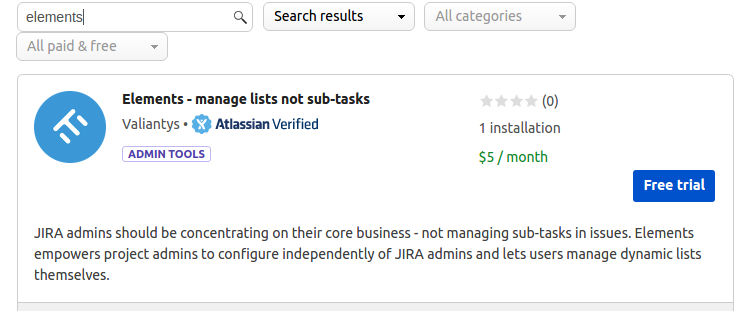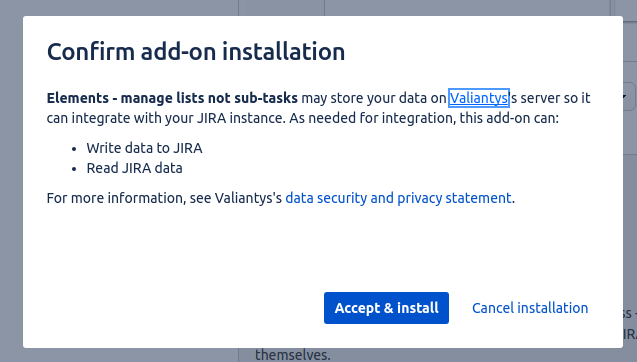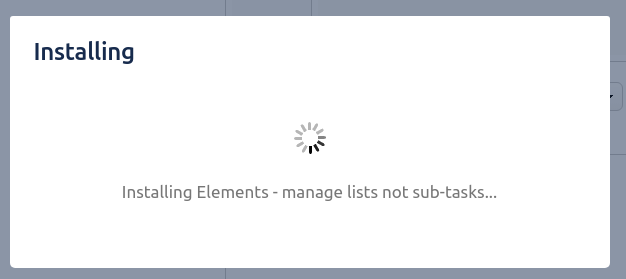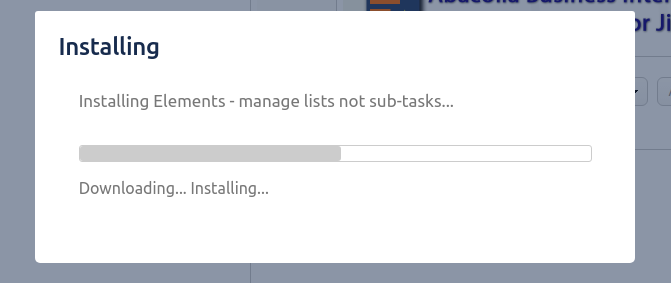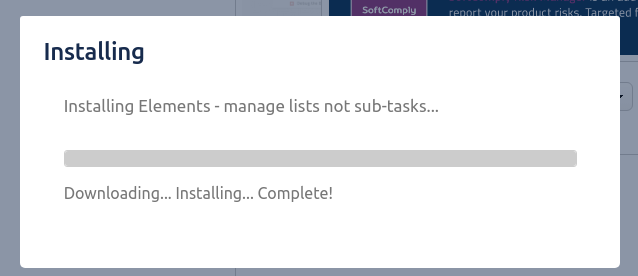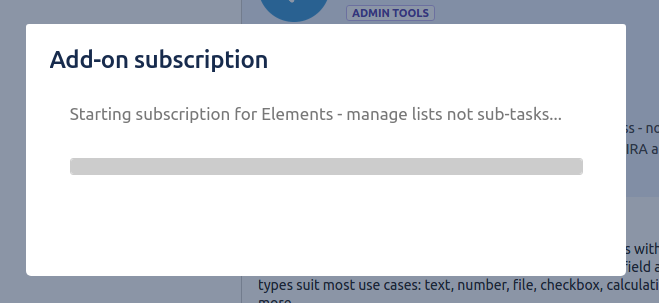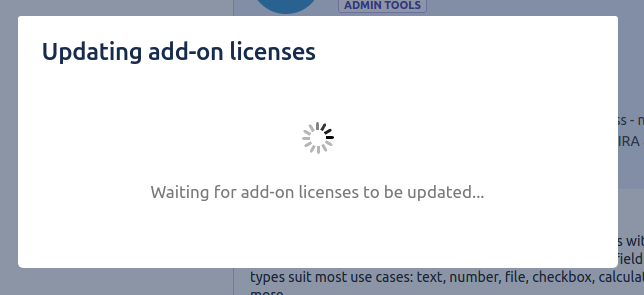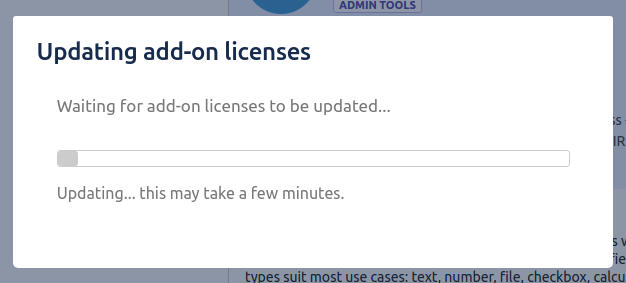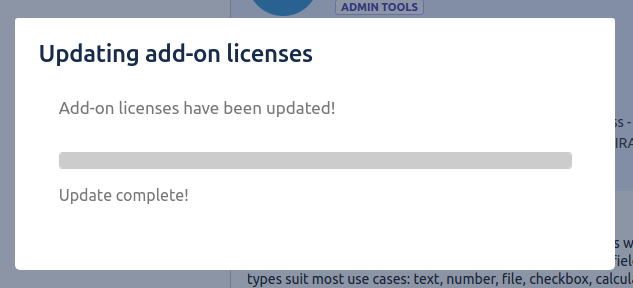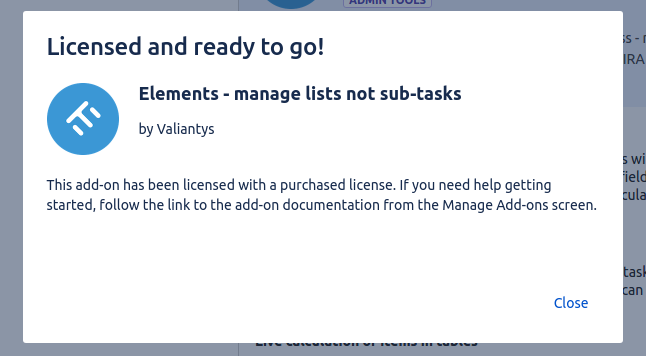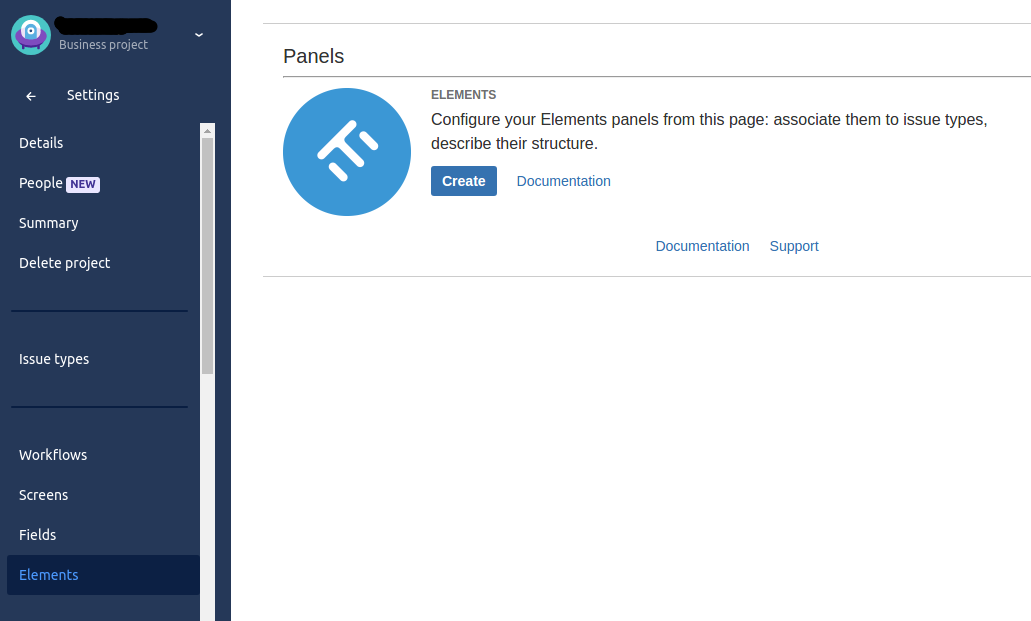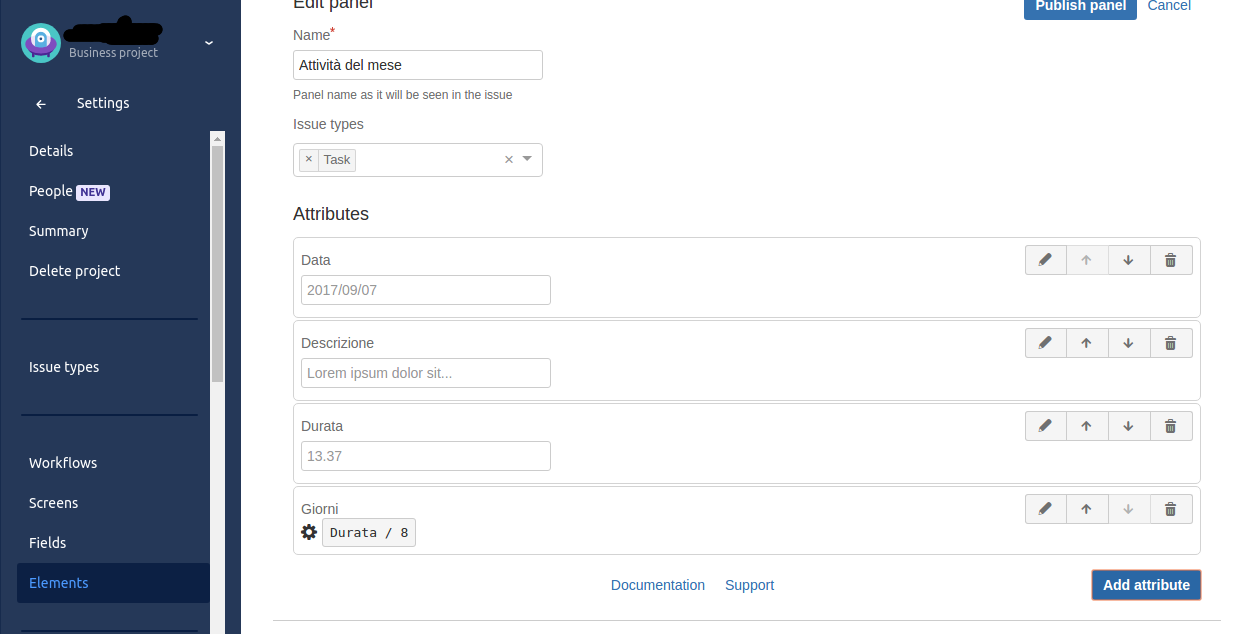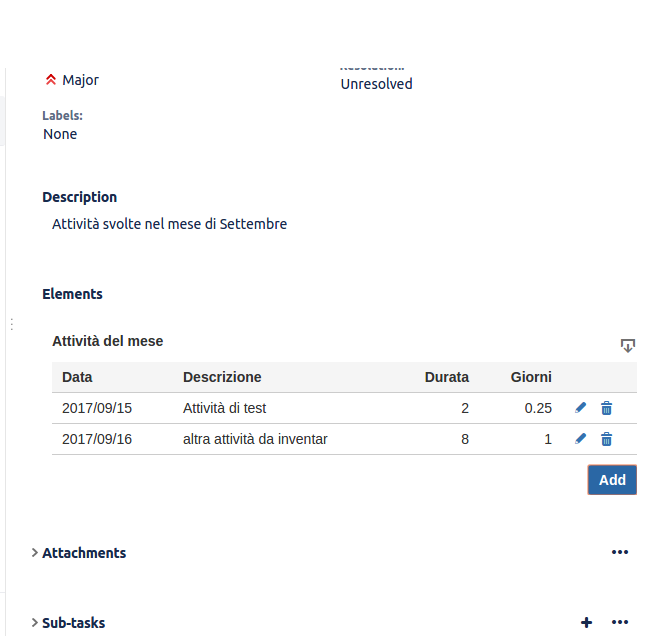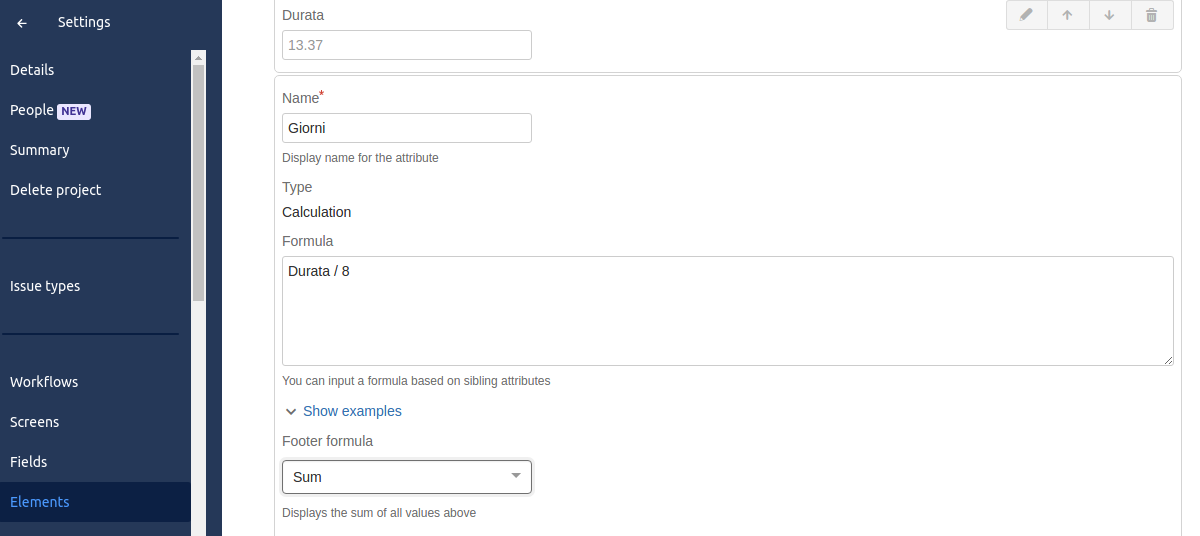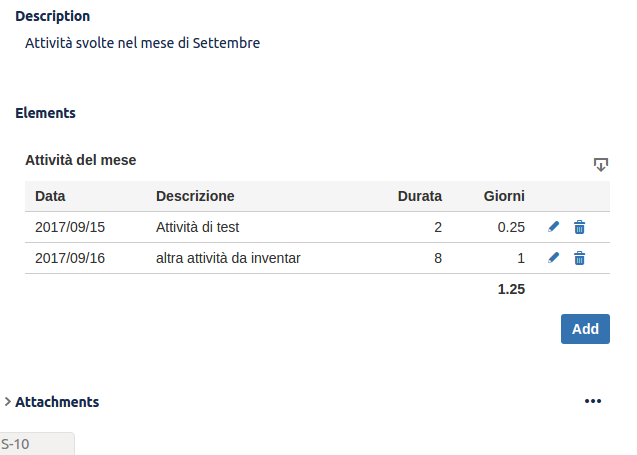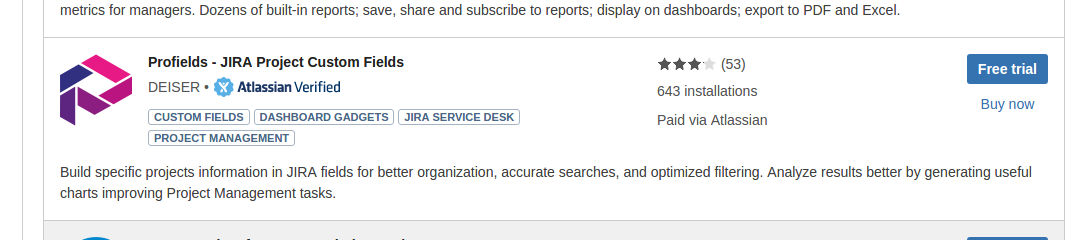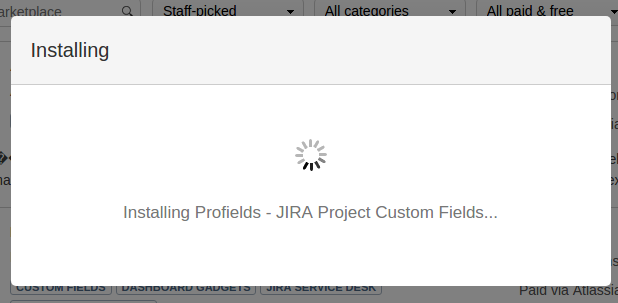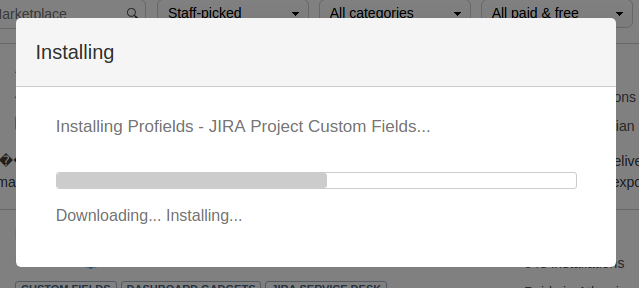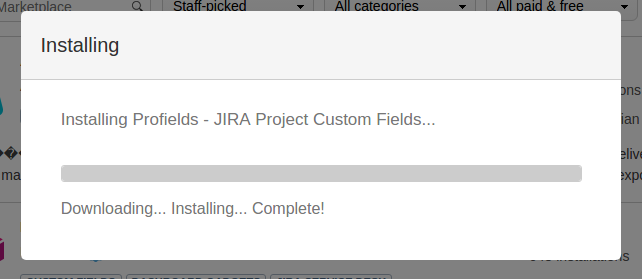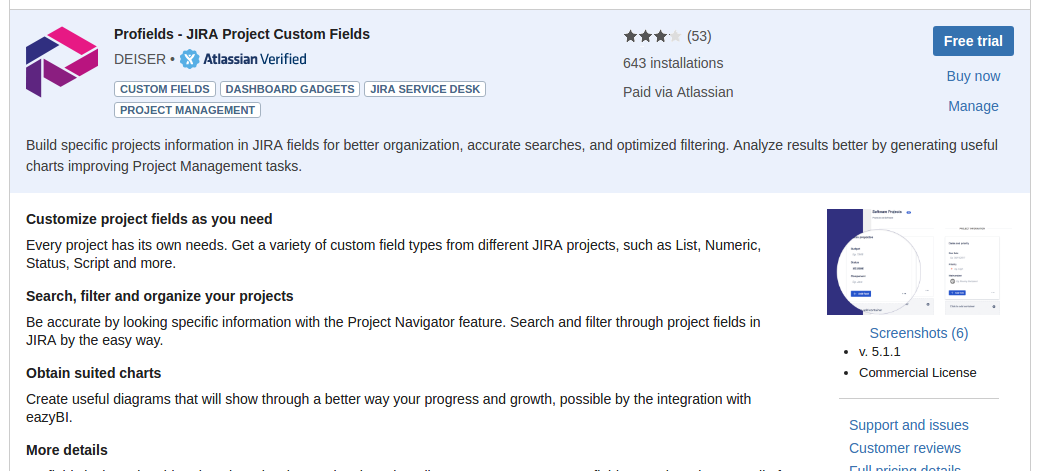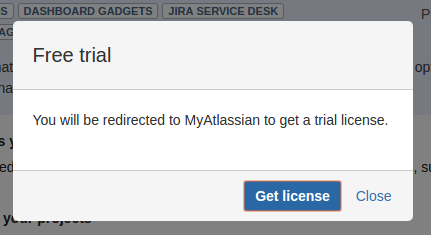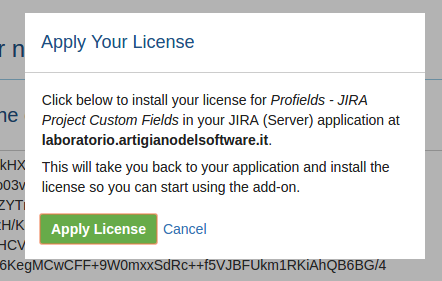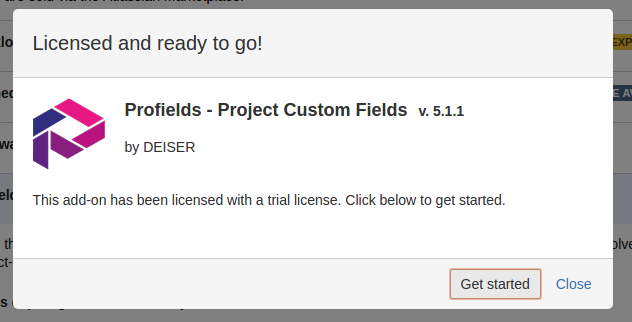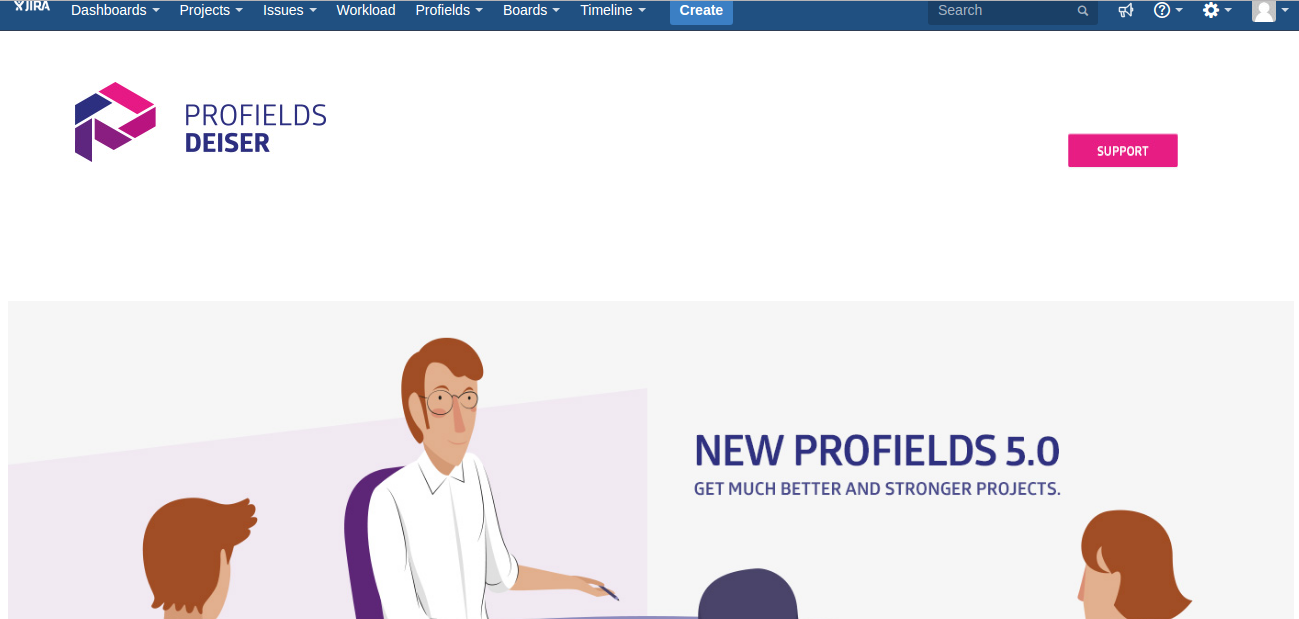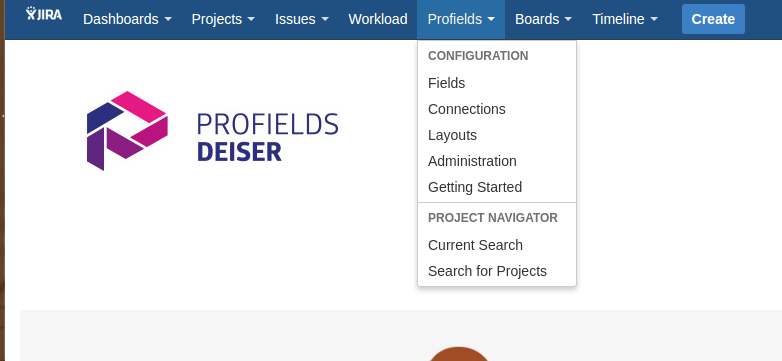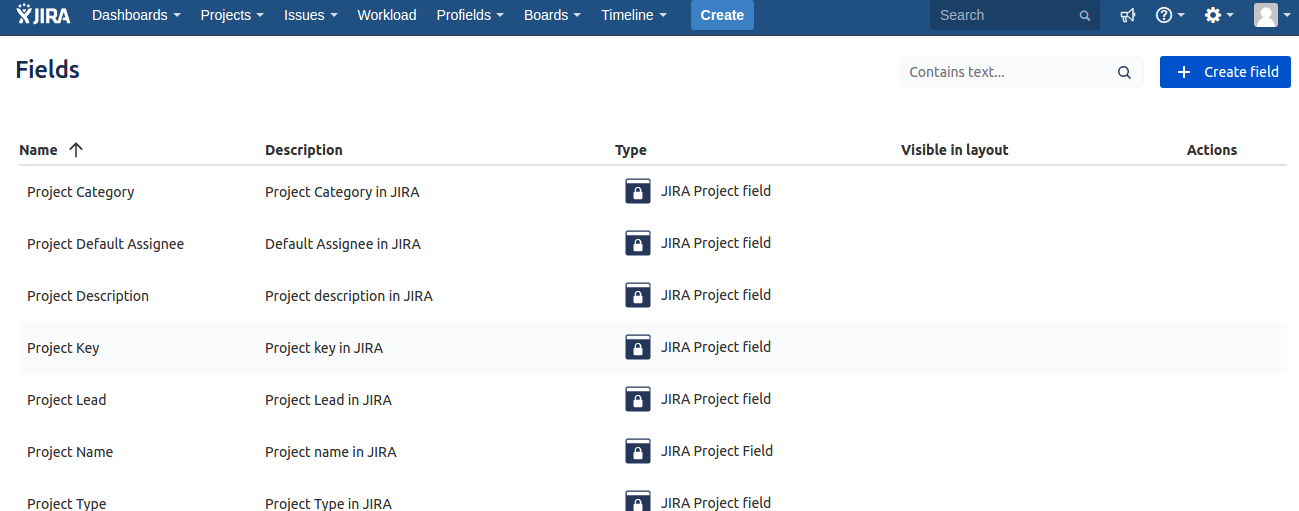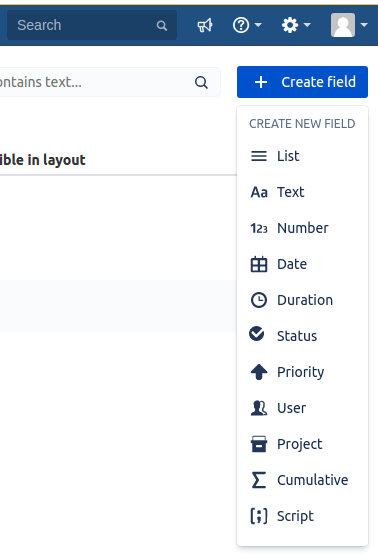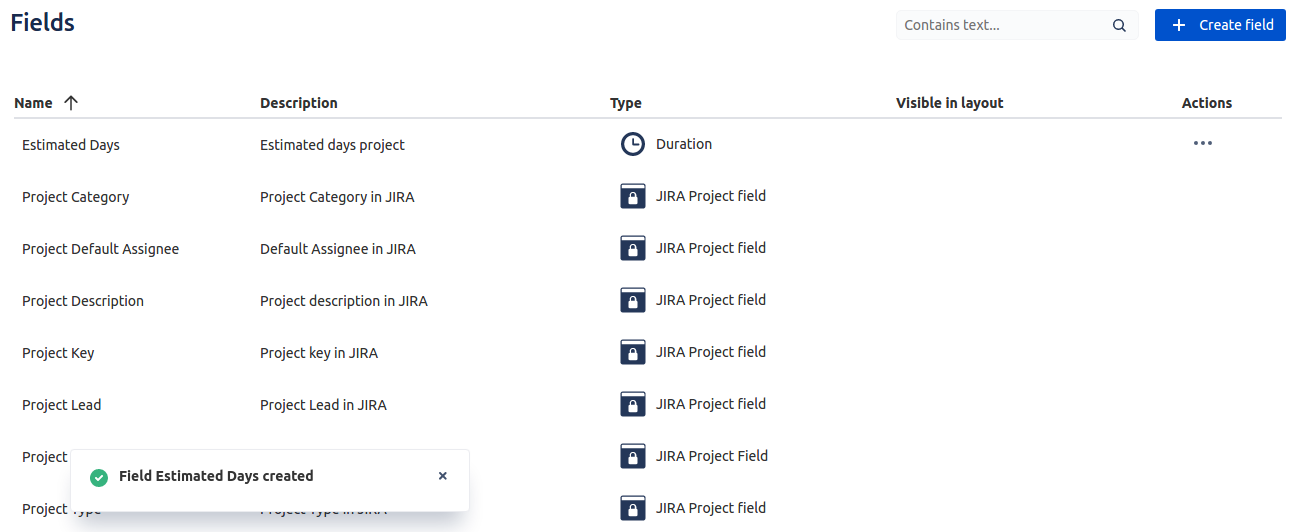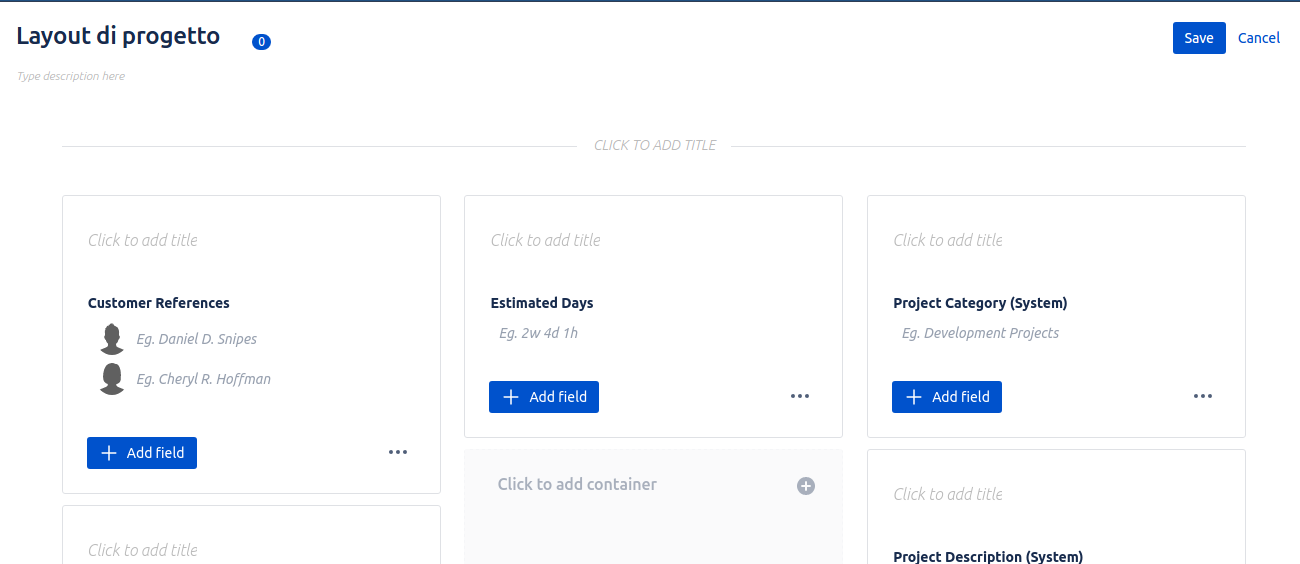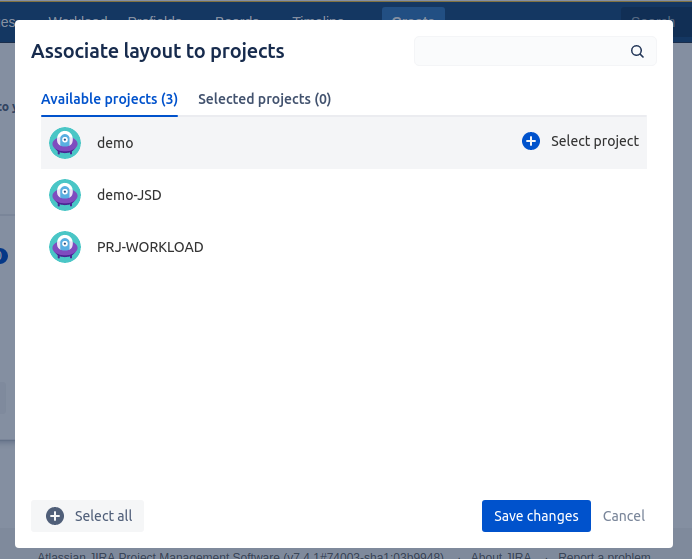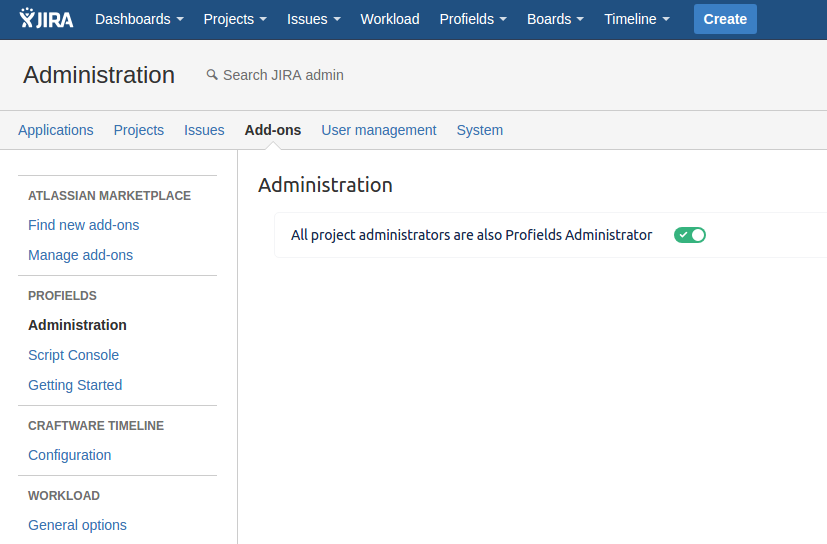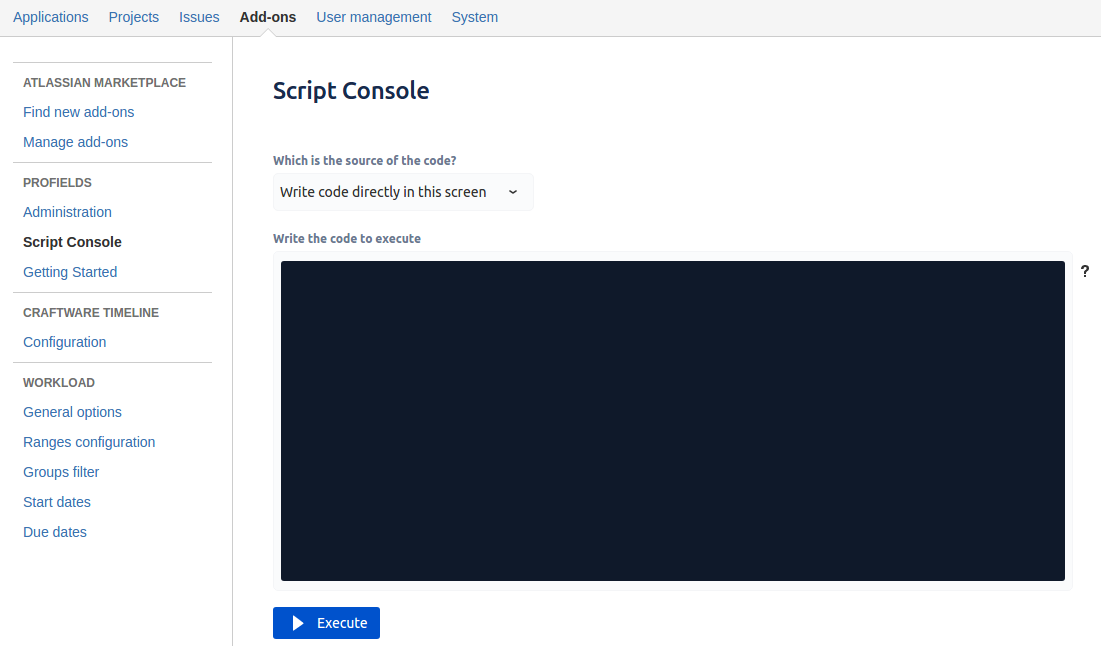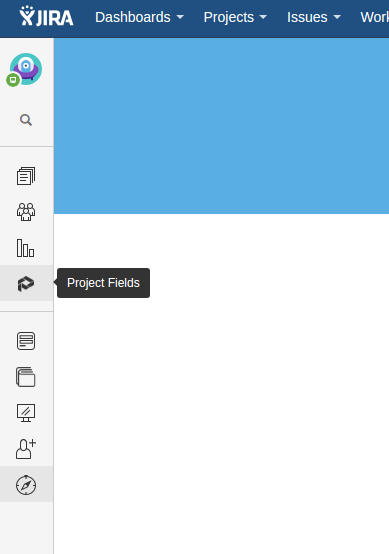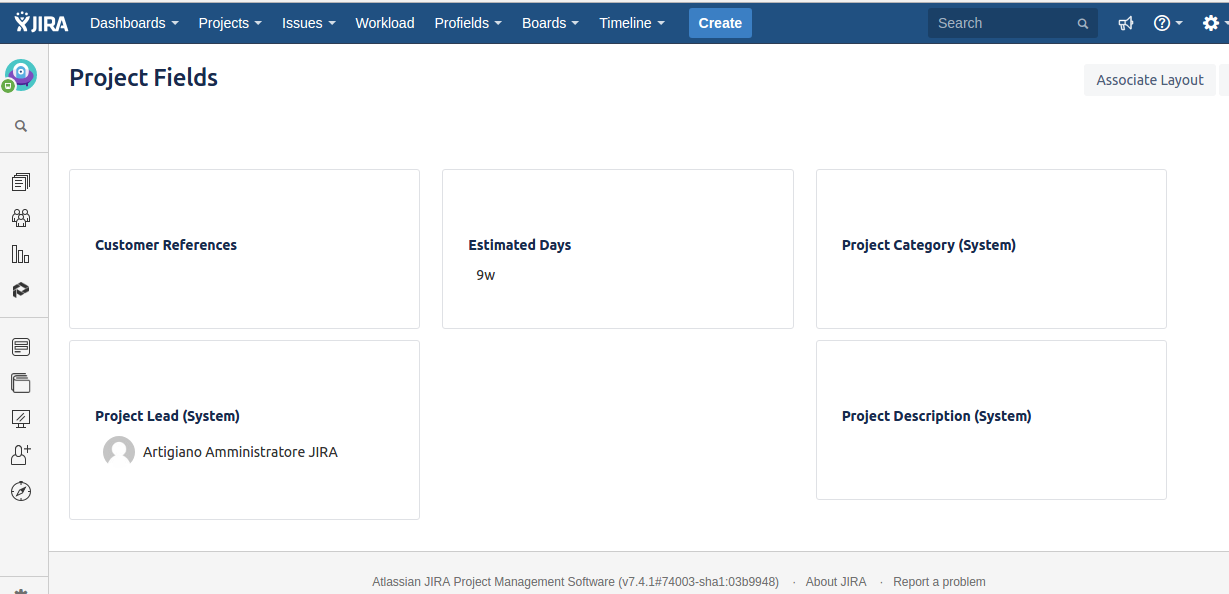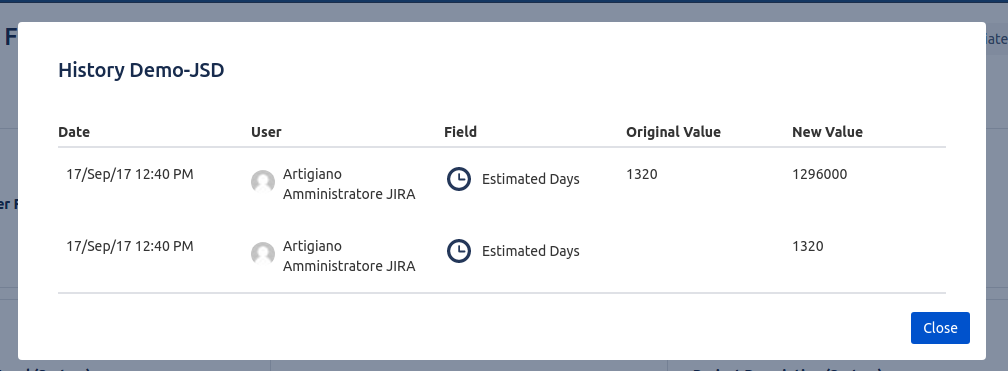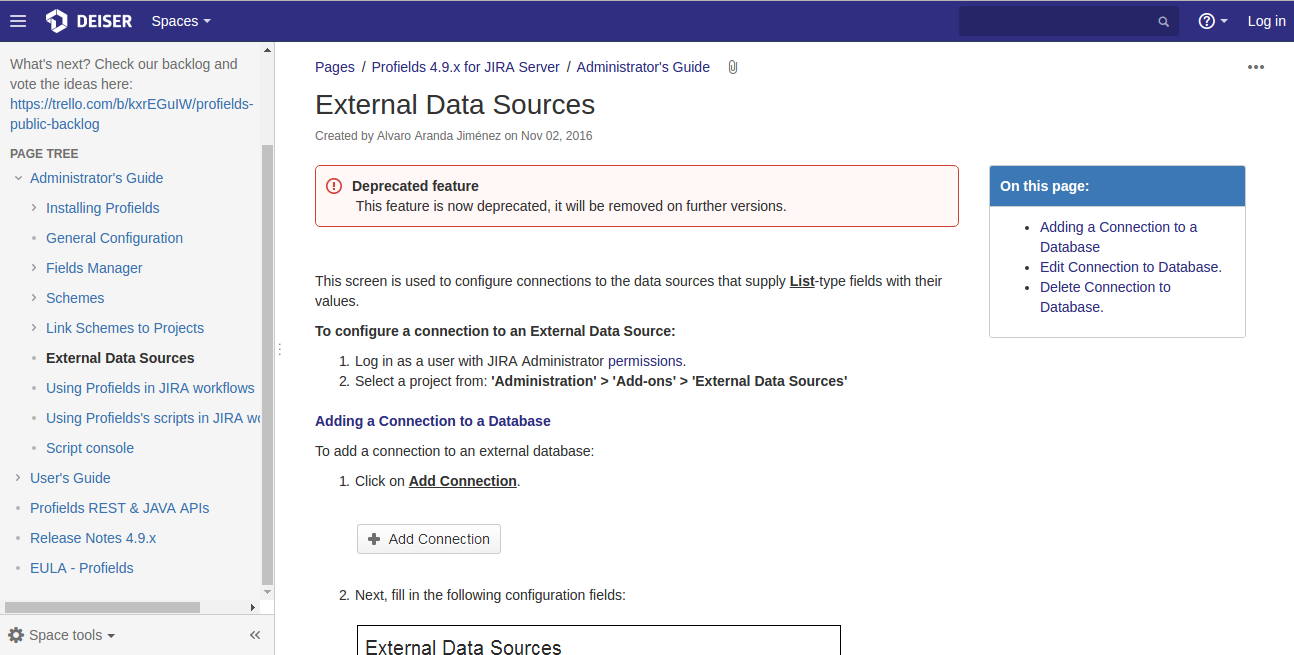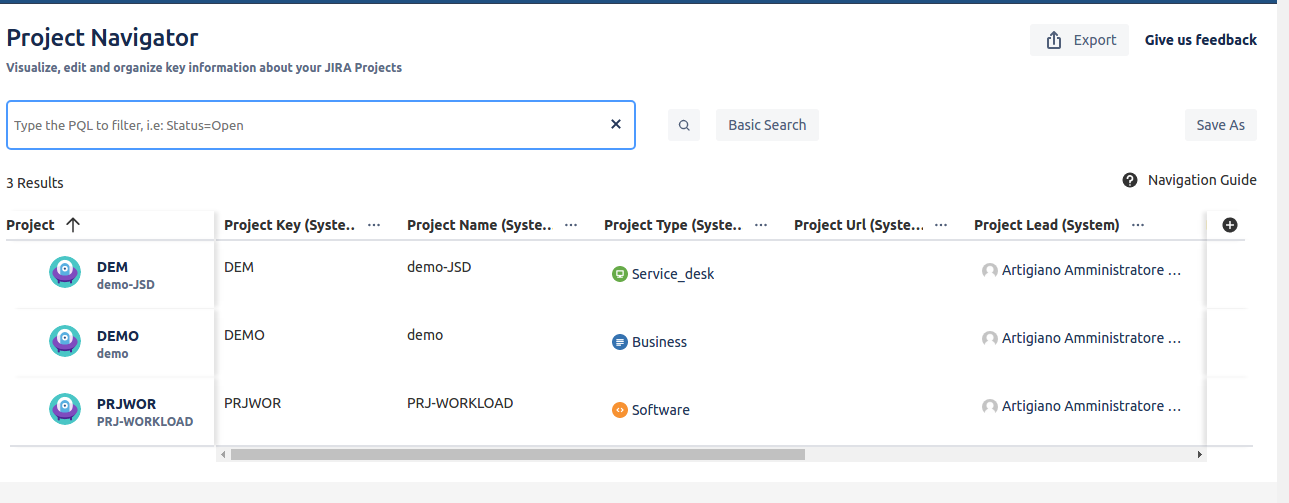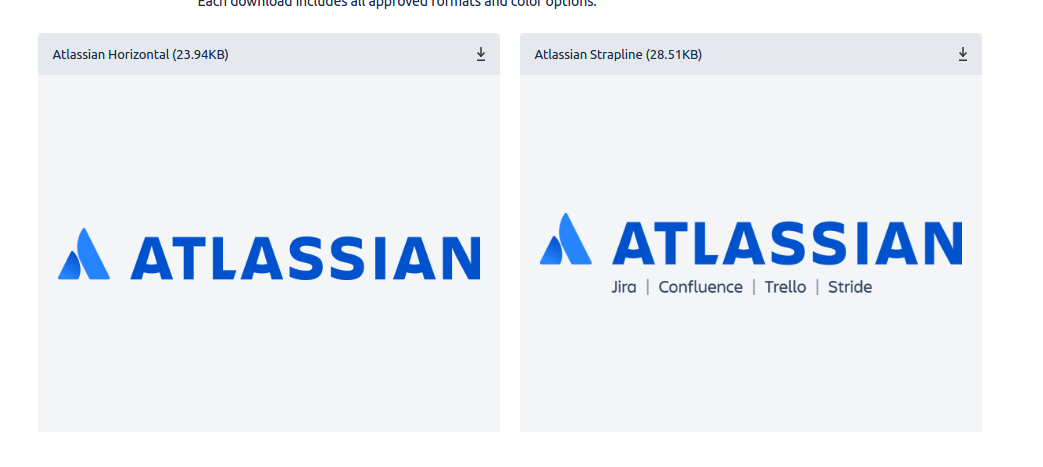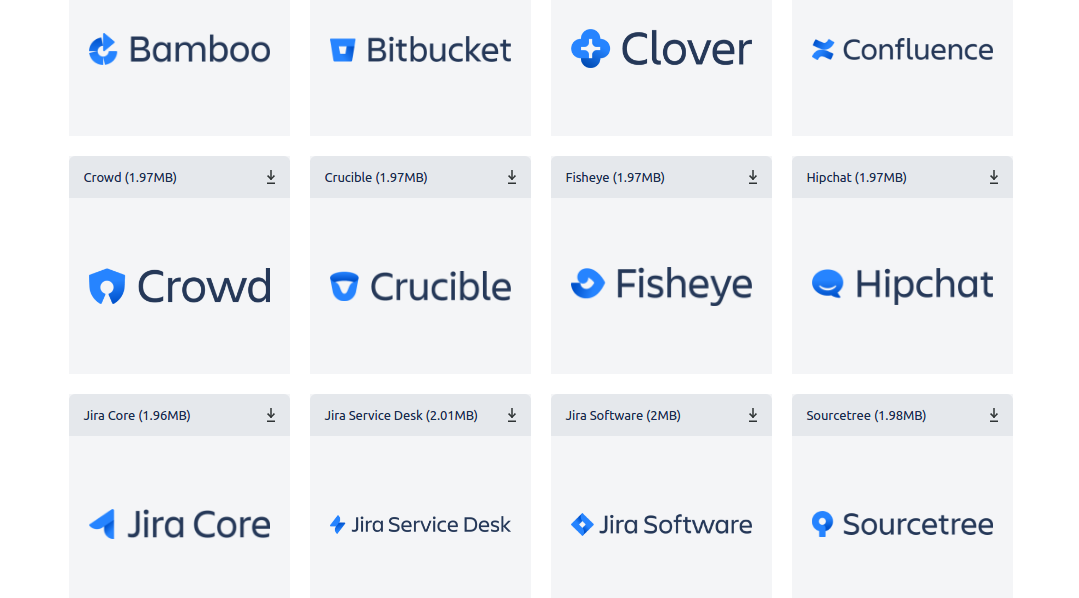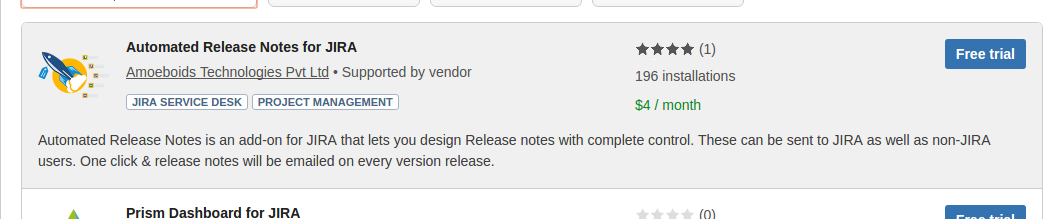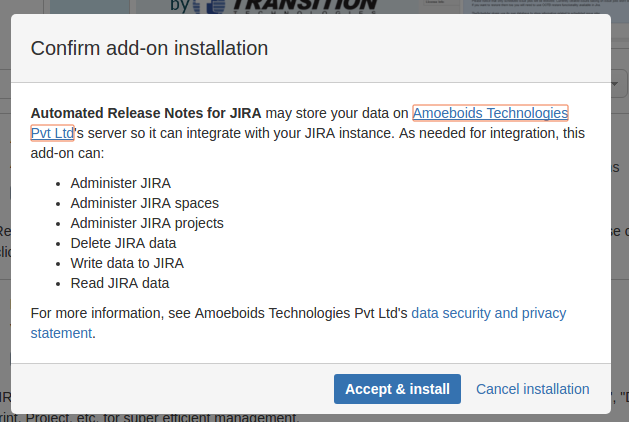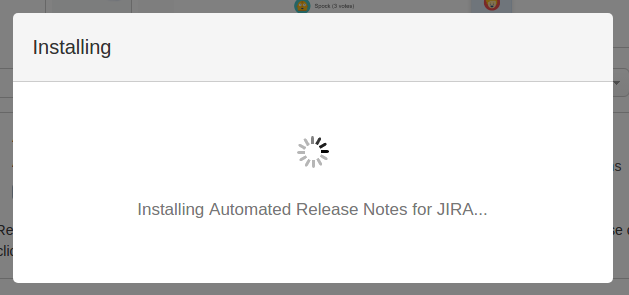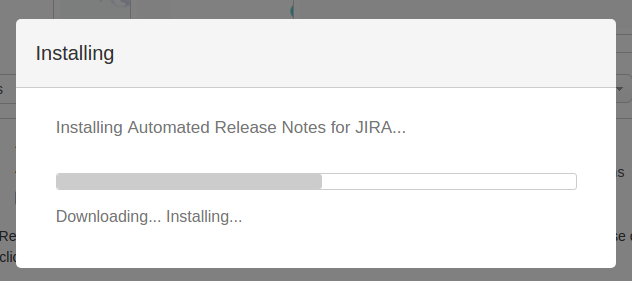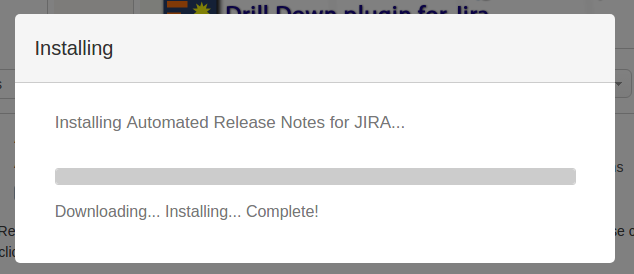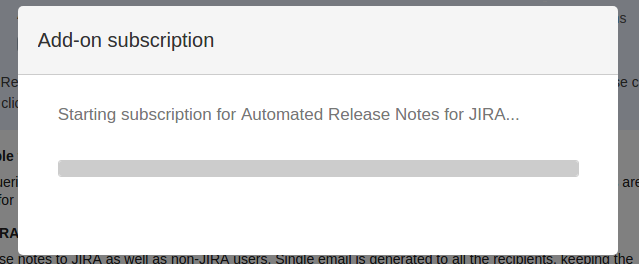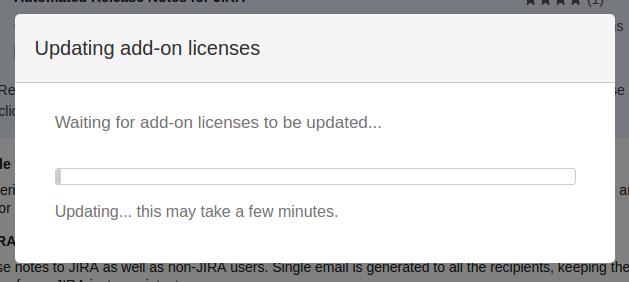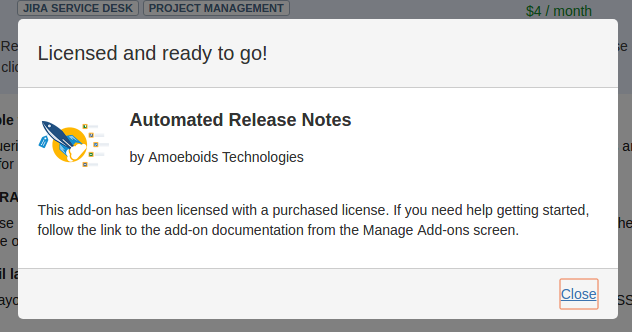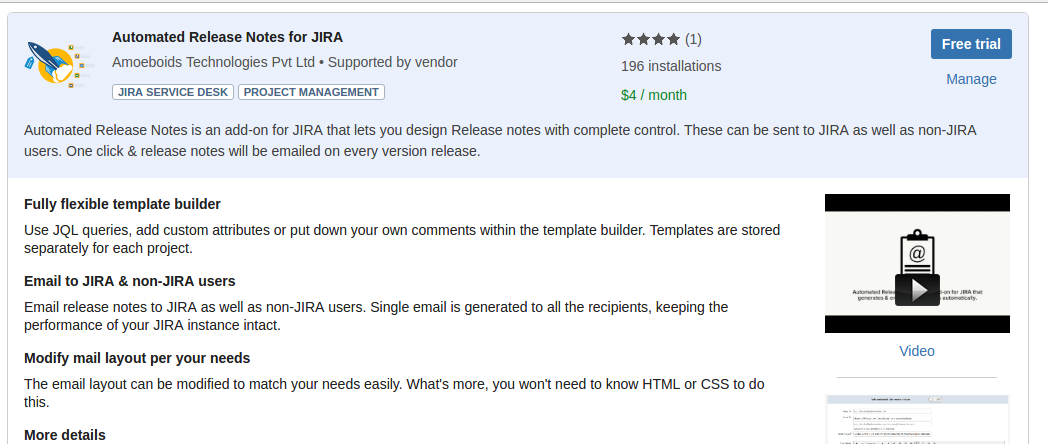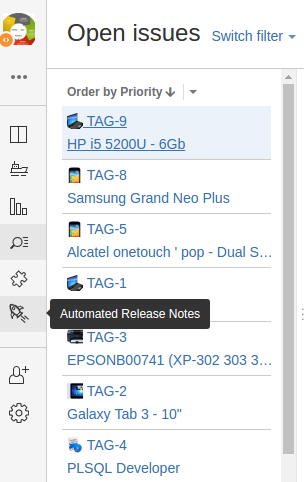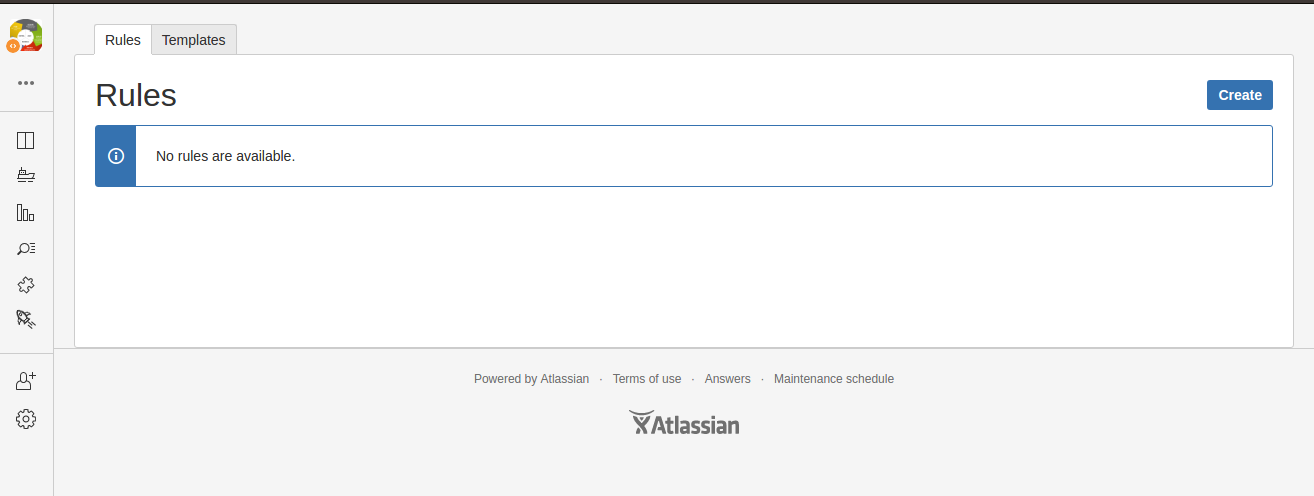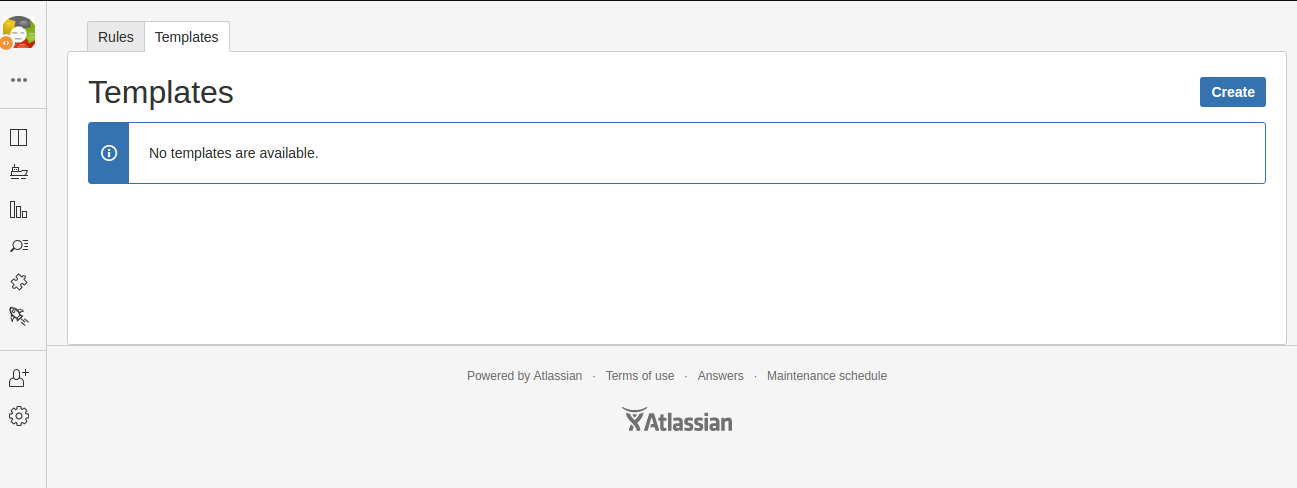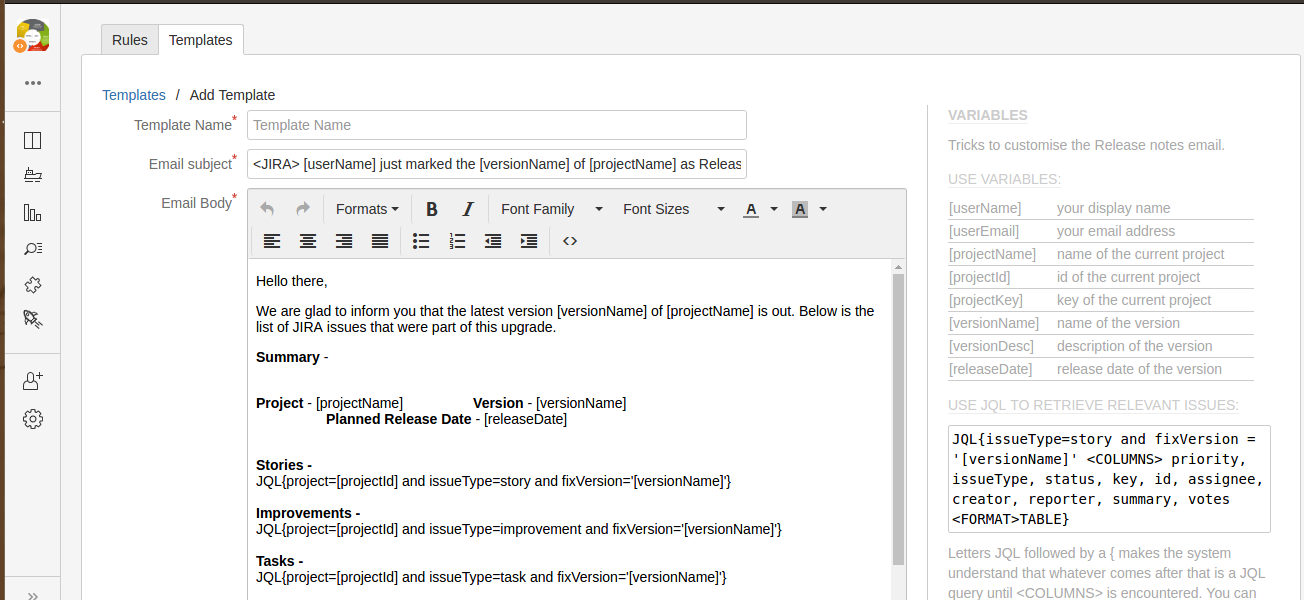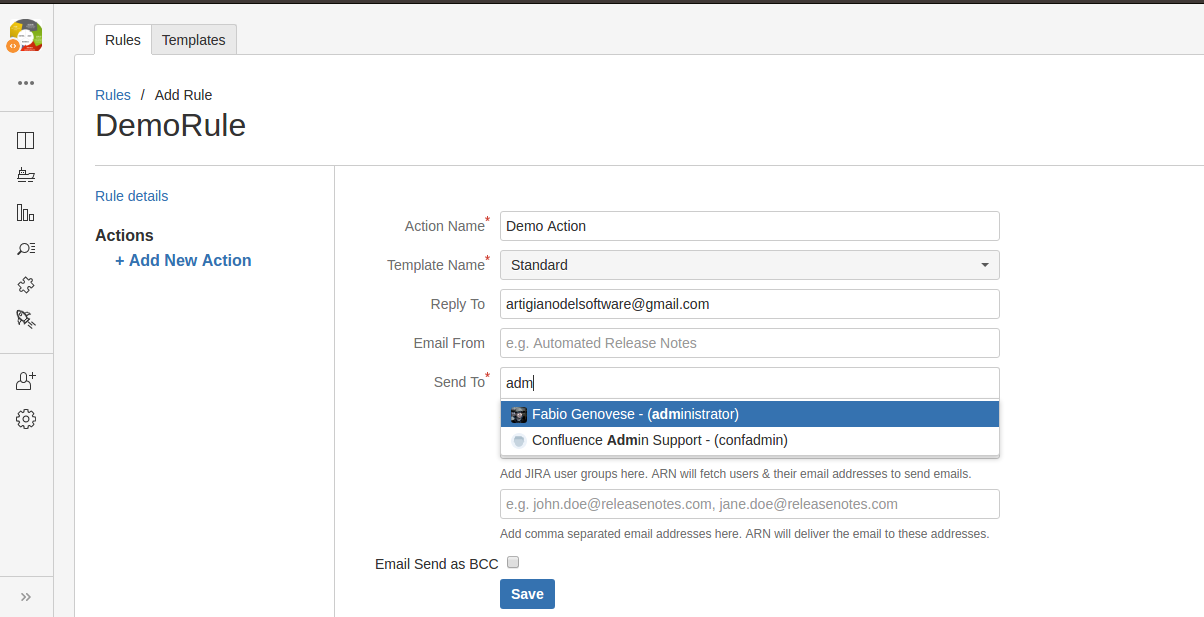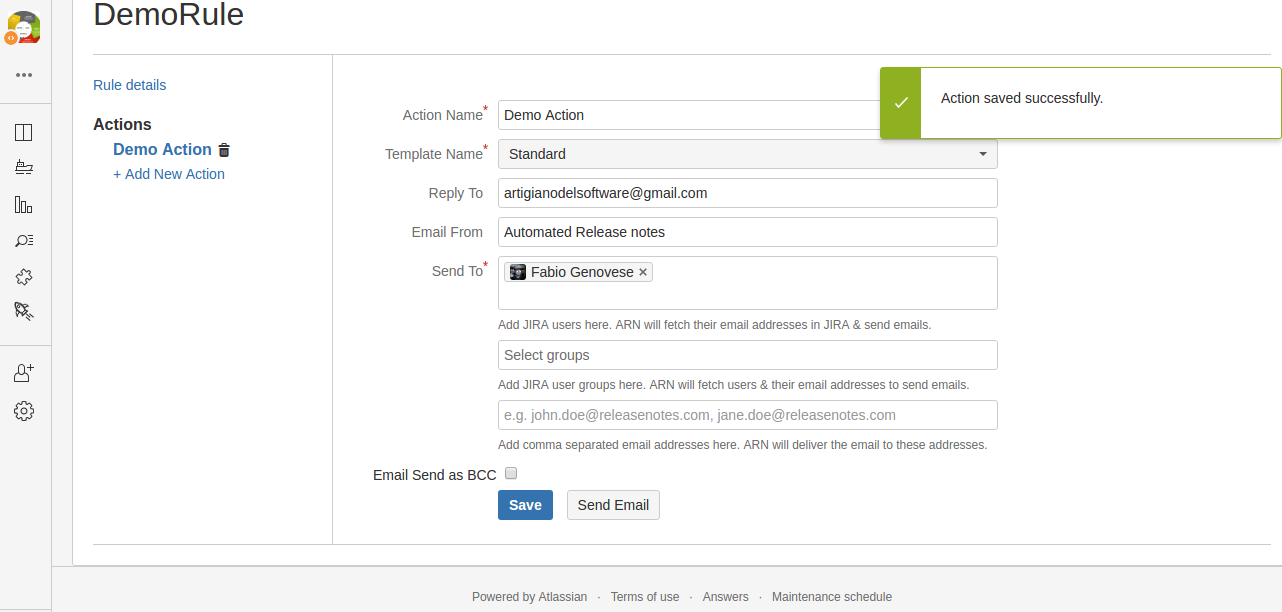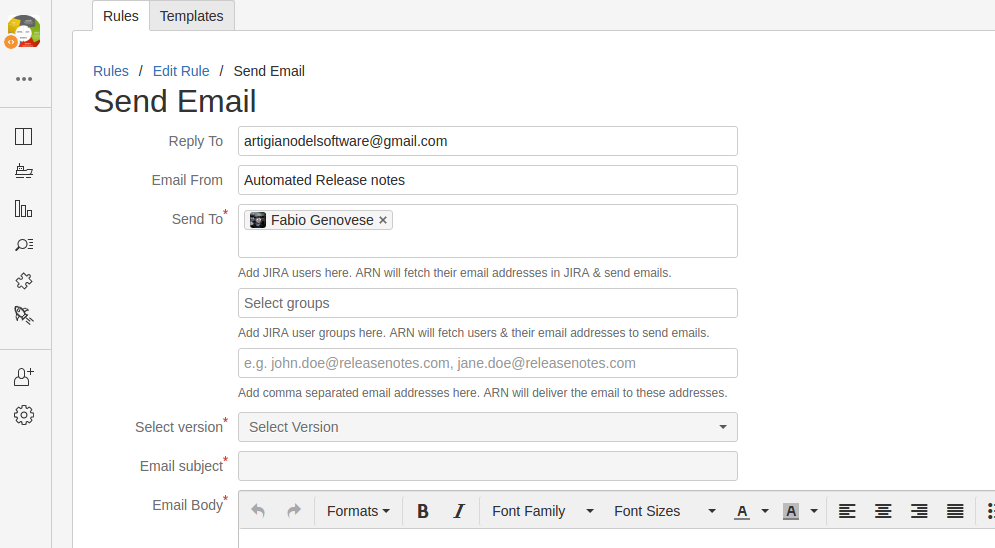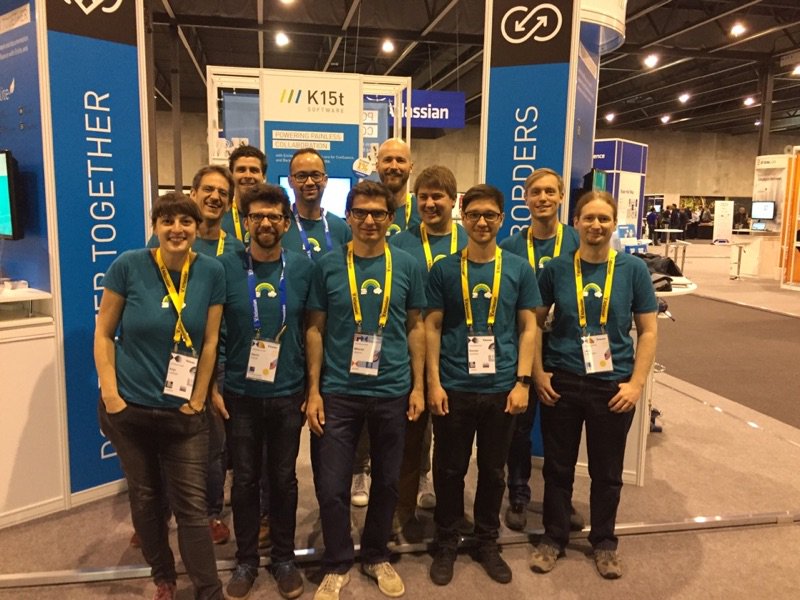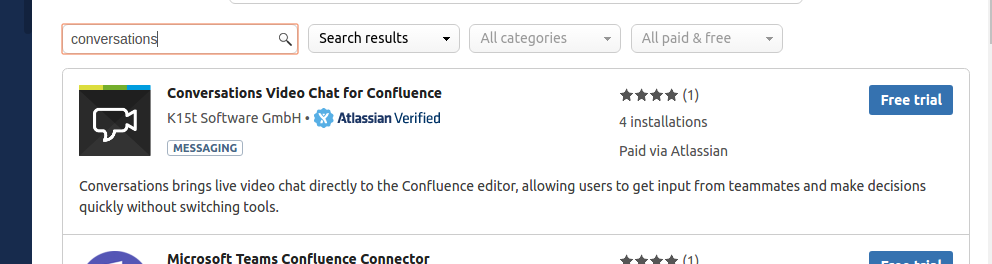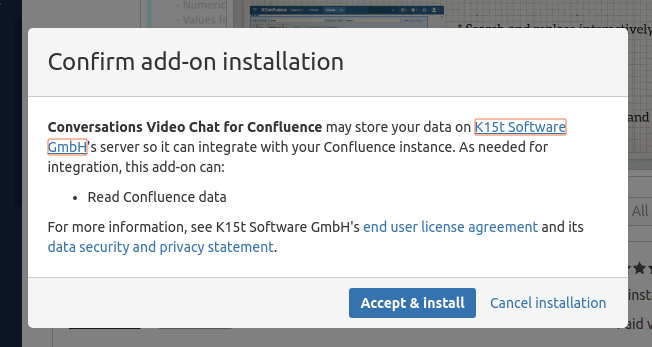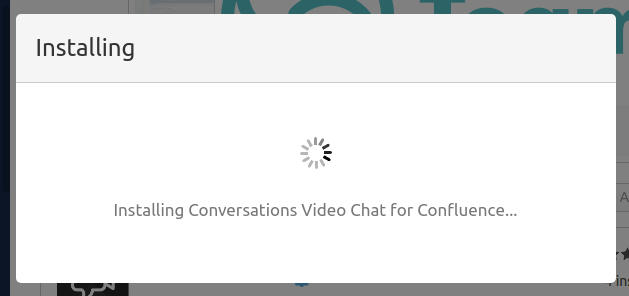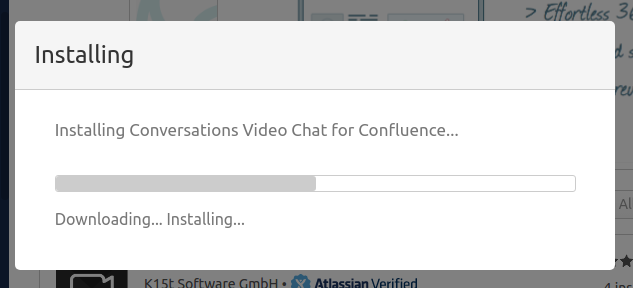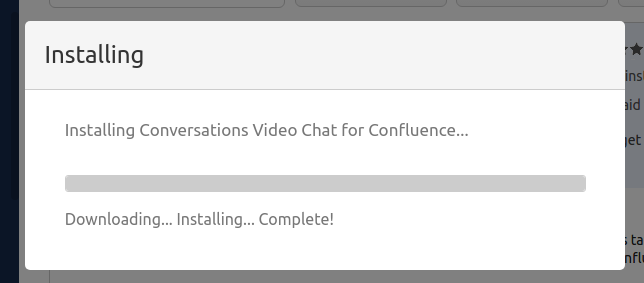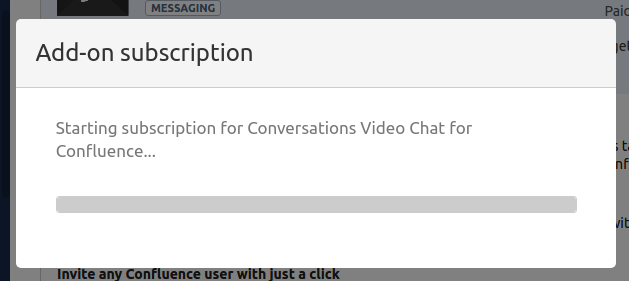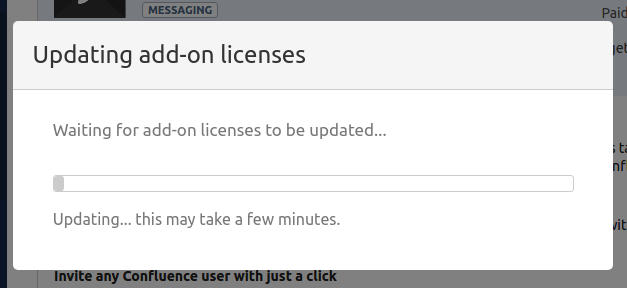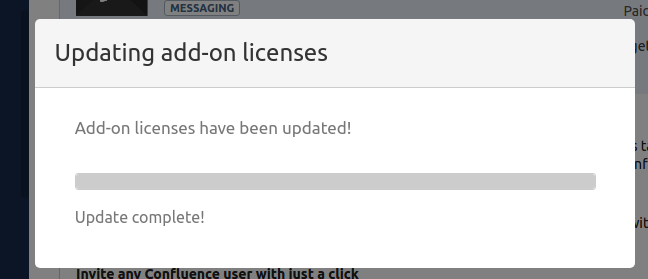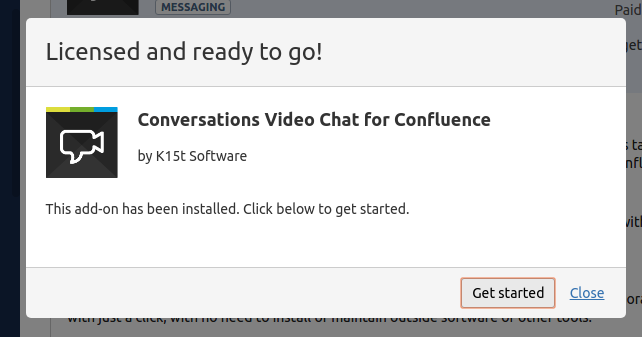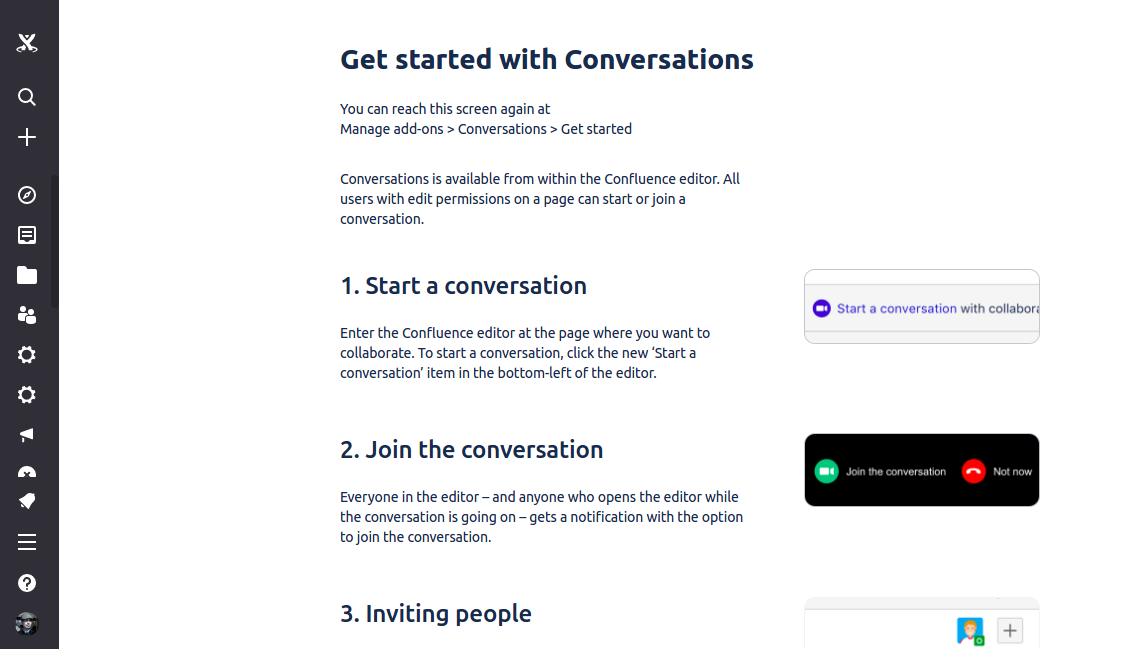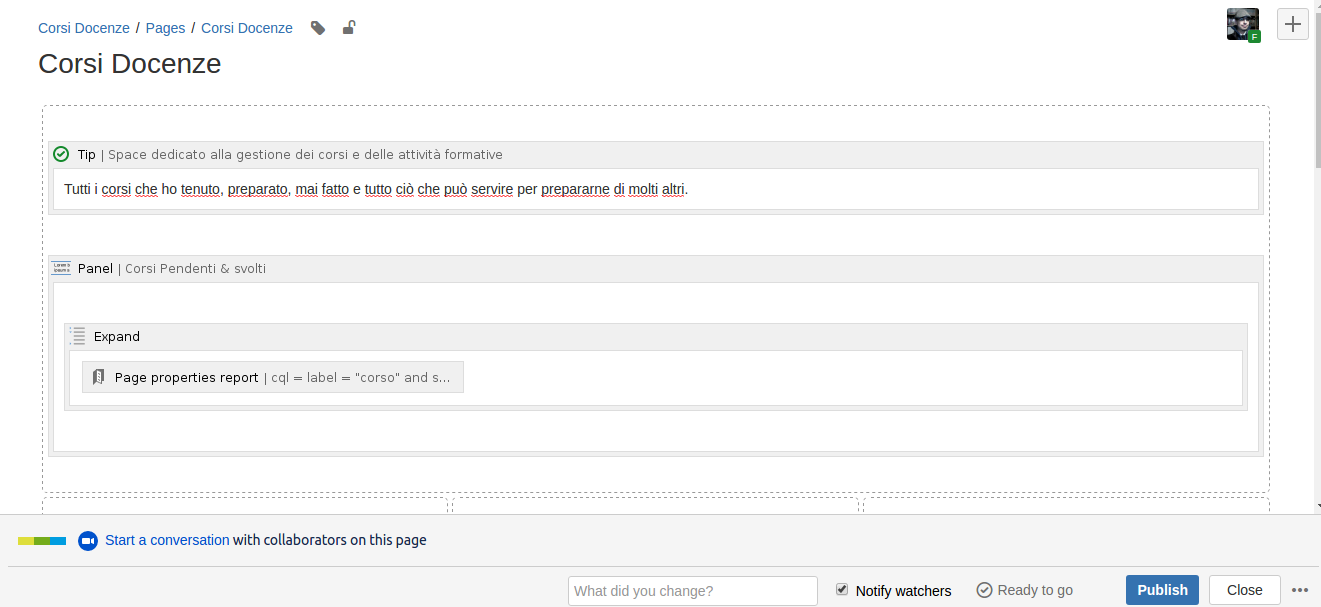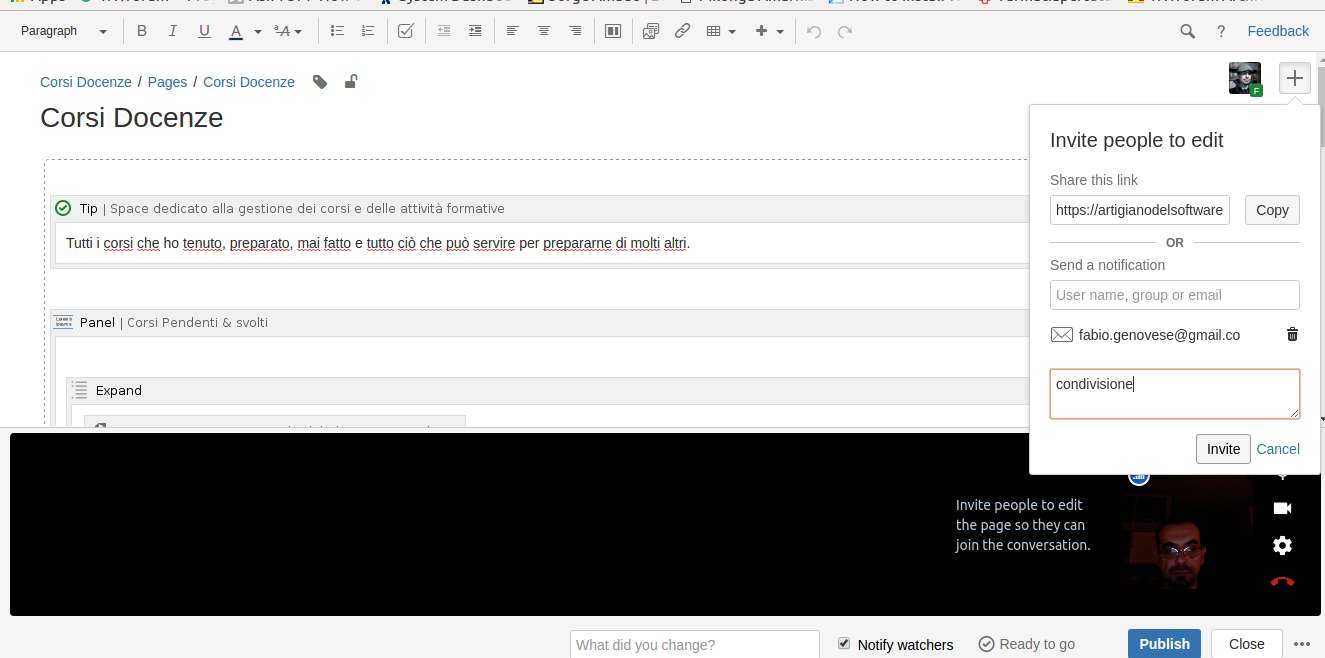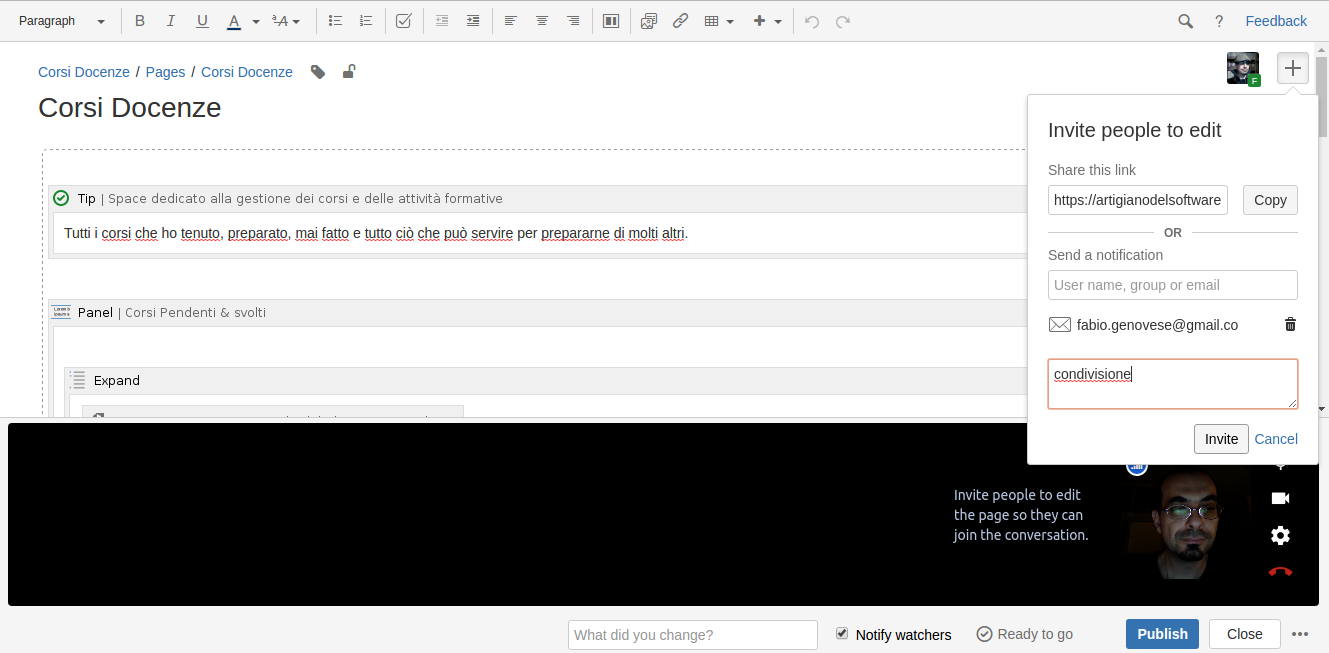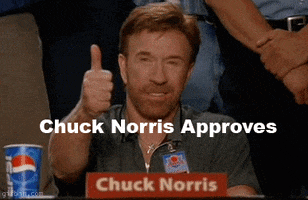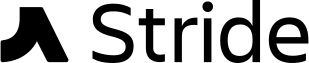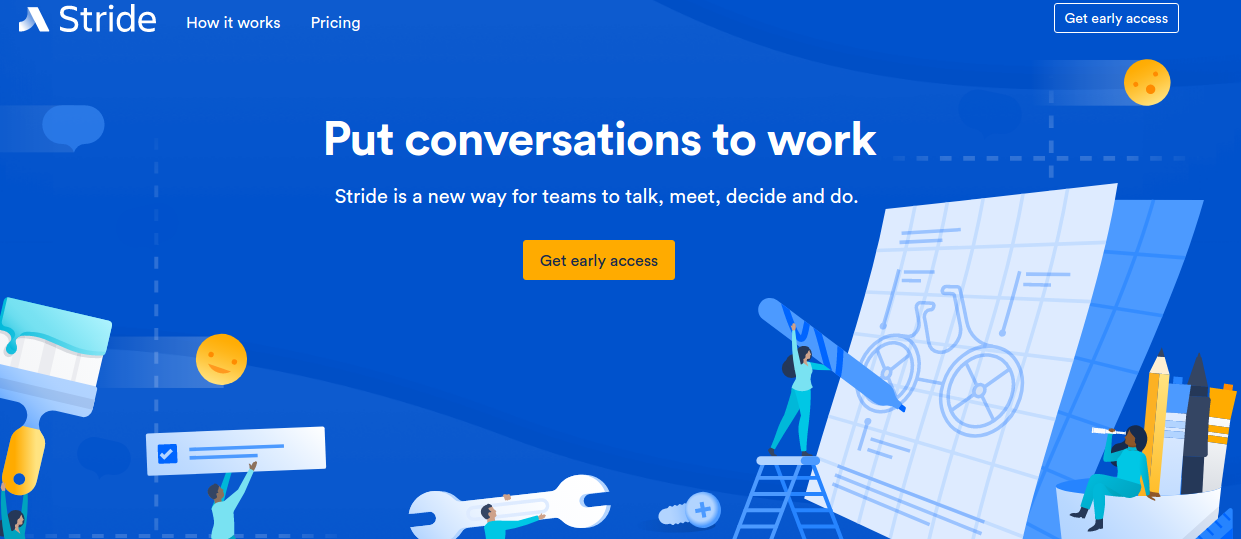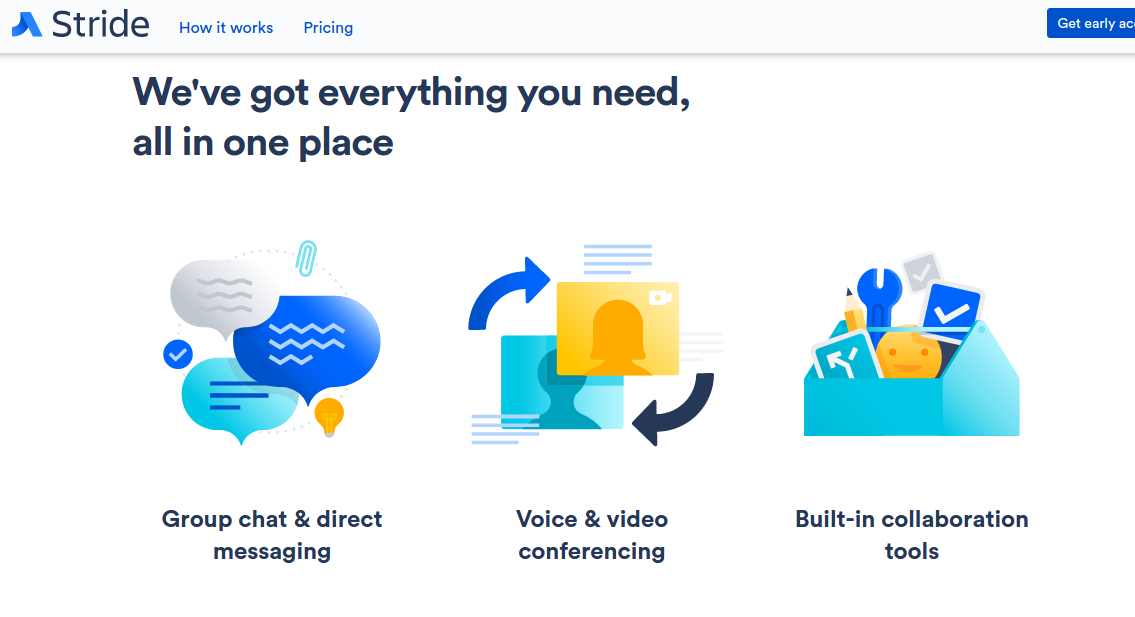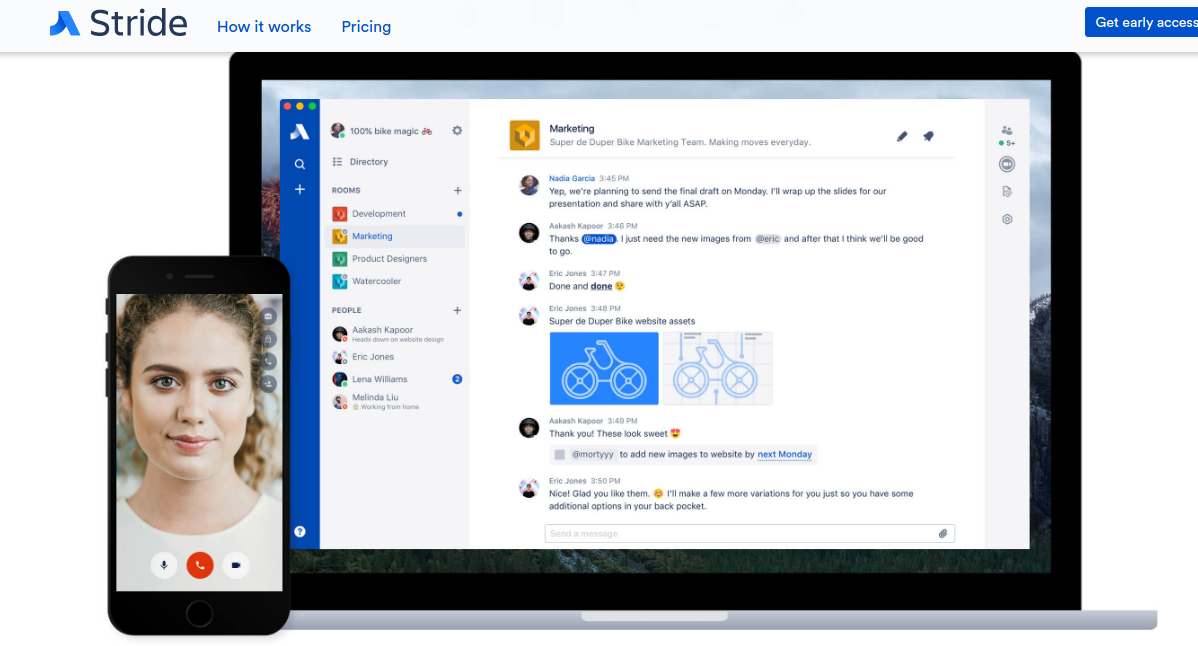Un altro addon da Deiser
In questo post andremo ad testare Profields della spagnola Deiser. In questo test andremo anche a fare un confronto tra le versioni Cloud e Server

Installazione
Partiamo come sempre dalla installazione. Partiamo, come sempre, dalla pagina di ricerca nuovi addon, cercando il nostro addon.
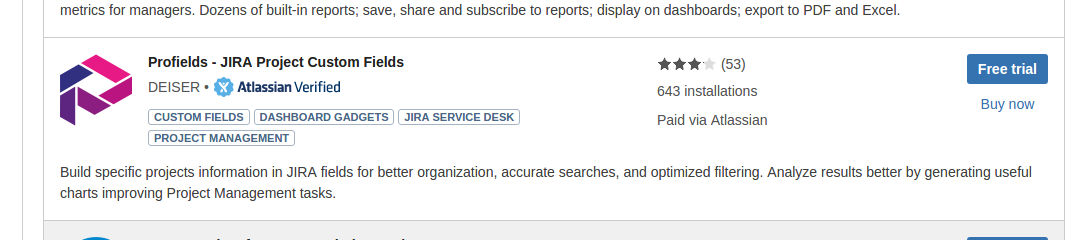
Selezioniamo Free trial e facciamo partire la procedura di installazione ….
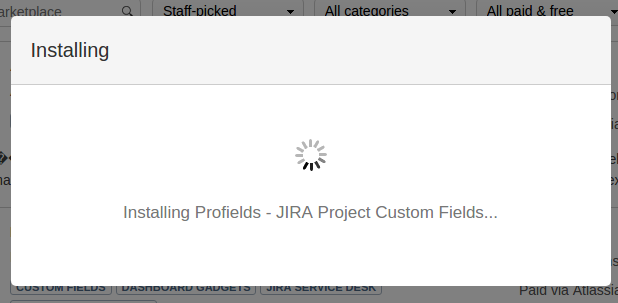
… attendiamo qualche minuto ….
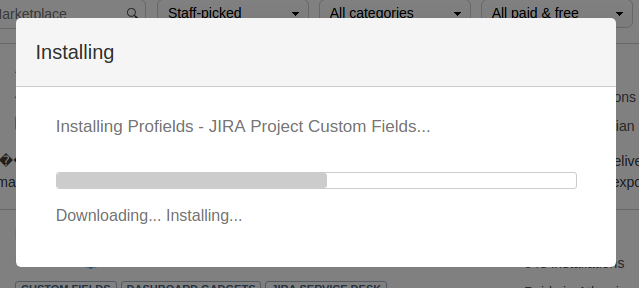
… fino al suo completamento ….
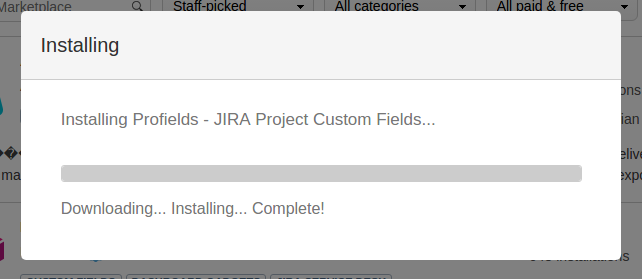
… attendiamo ancora qualche istante …
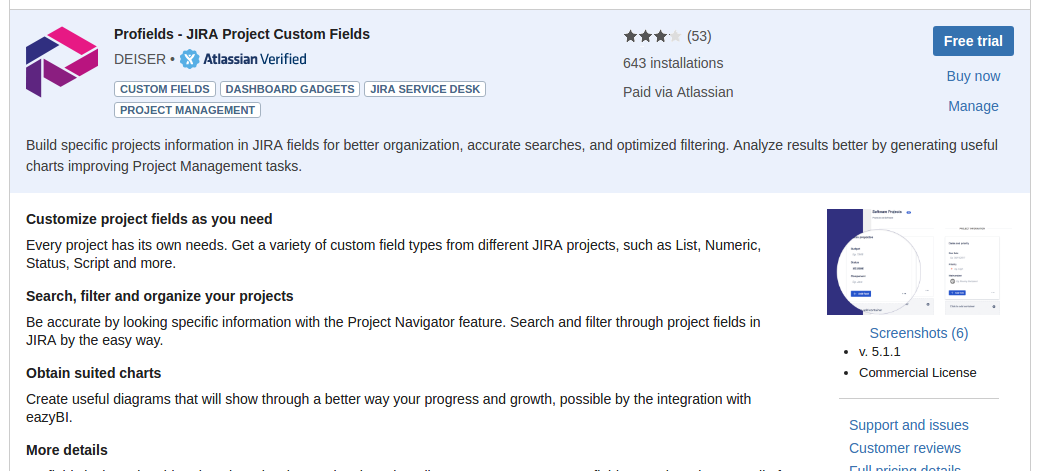
… che si attivi la procedura di generazione della licenza …
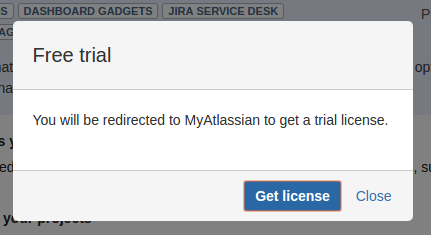
… seguiamo tutte le fasi fino alla generazione della licenza e alla relativa applicazione …
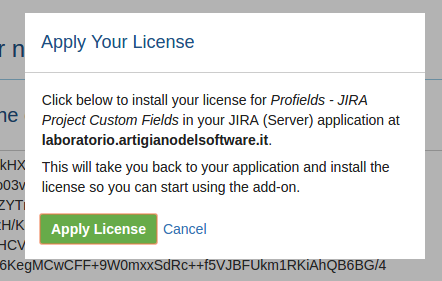
… fino alla conclusione della procedura con apposito messaggio.
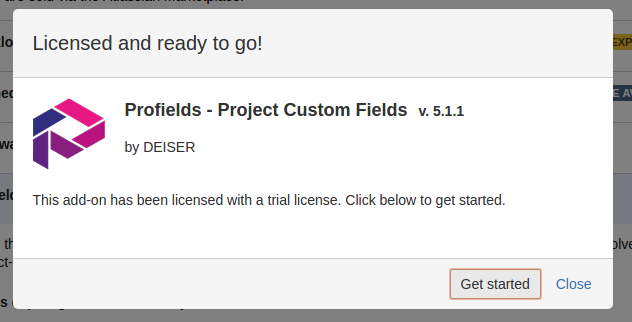
Passiamo quindi alla fase successiva.
Configurazione & Test
Proseguiamo con la configurazione. La procedura di installazione ci reindirizza direttamente alla pagina di Getting Started, da dove abbiamo subito tutte le indicazioni dell’addon, documetazione compresa.
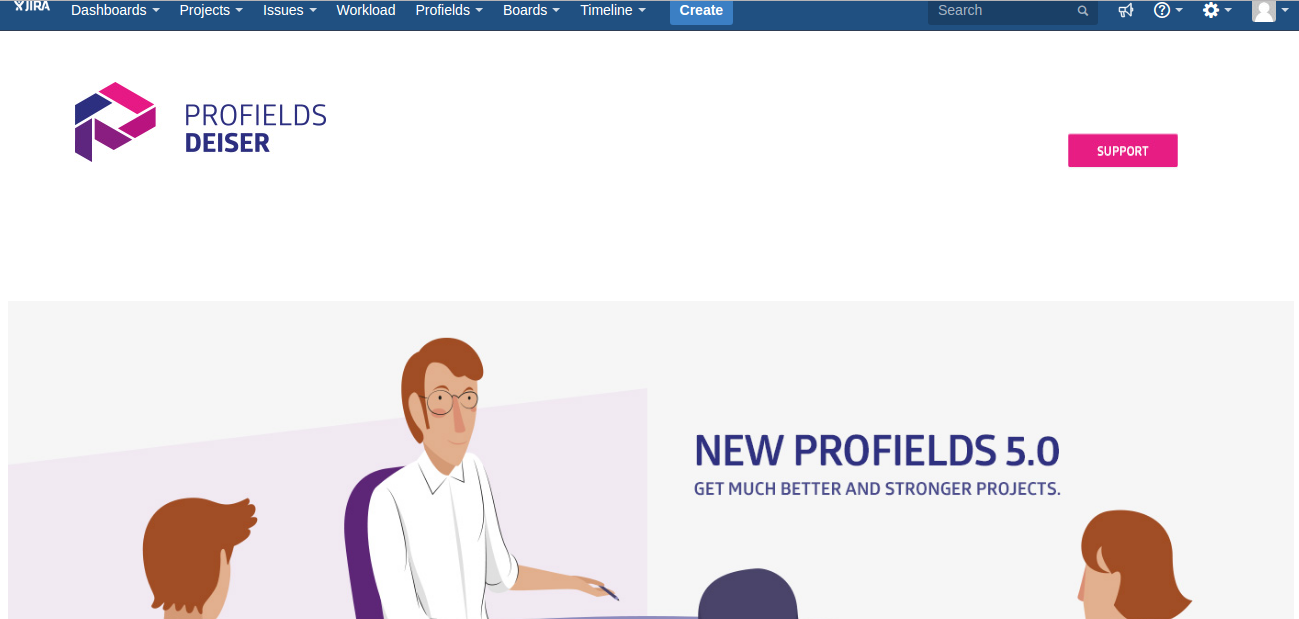
Notiamo anche che, come per l’addon Workload, già esaminato in questo blog , abbiamo un nuovo menù sulla barra in alto, pronto a guidarci nella esplorazione delle funzionalità offerte dall’addon 🙂
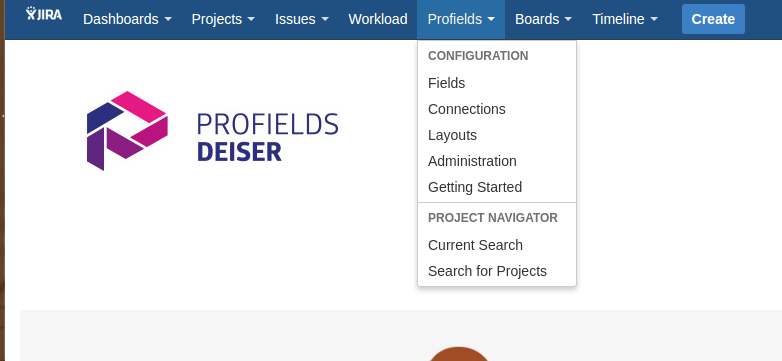
Selezionando Fields passiamo alla fase di generazione dei campi aggiuntivi a livellod i progetto.
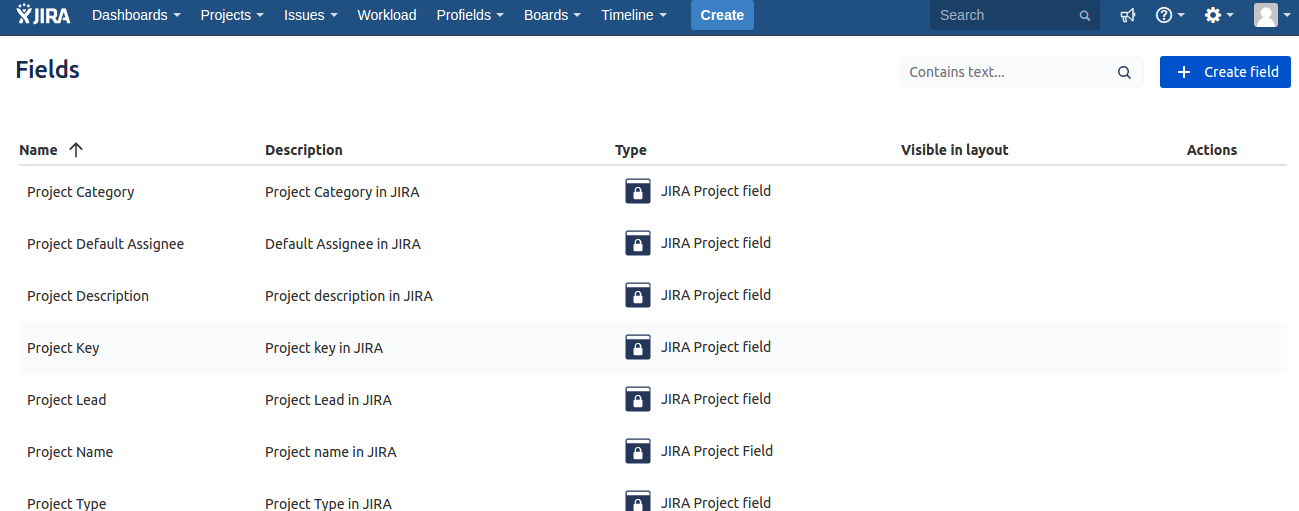
Se selezioniamo Create field, abbiamo un apposito menù ceh ci guida nella generazione del campo aggiuntivo, che ci propone i vari campi aggiuntivi.
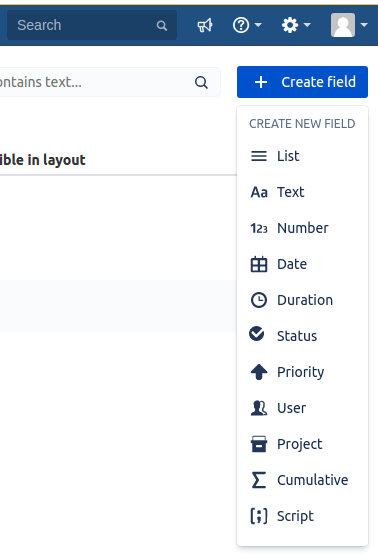
Come esempio andiamo a generare un nuovo campo aggiuntivo, dove andiamo a inserire le giornate stimate del progetto.
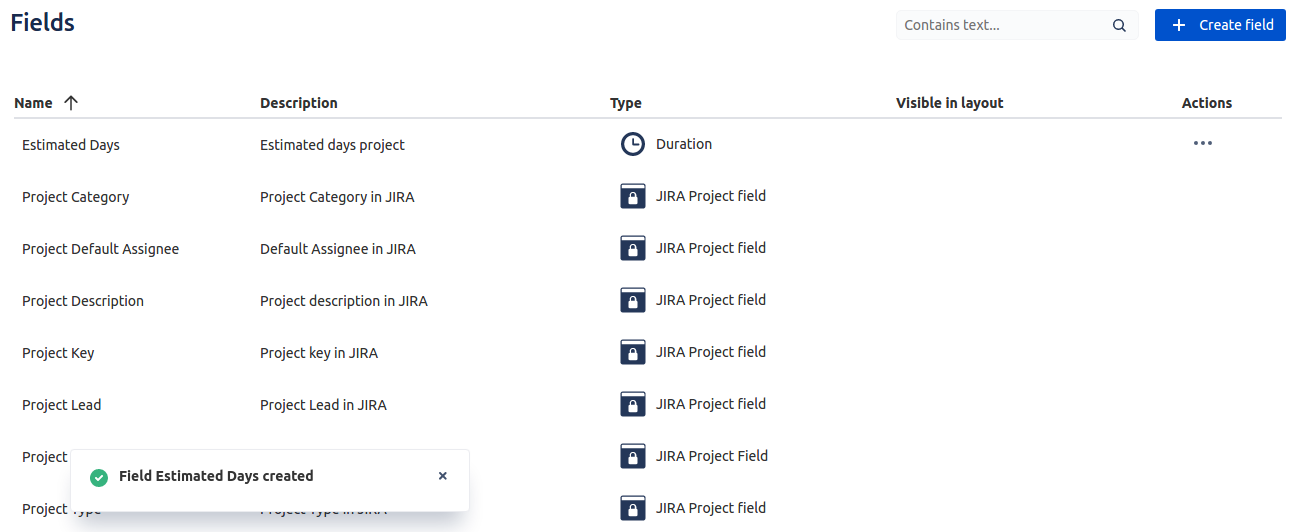
La generazione, come mostrato nella precedente immagine è molto semplice ed intuitiva: Siamo sempre guidati dalle procedure e dalle maschere.
Una volta generati i campi, possiamo generare i Layout di progetto dove andiamo a definire una dashboard in cui posizioniamo i vari campi aggiuntivi. Nel nostro esempio e nel nostro test andiamo a generare un layout molto semplice in cui, in ogni riquadro, andiamo a inserire i campi aggiuntivi che vogliamo.
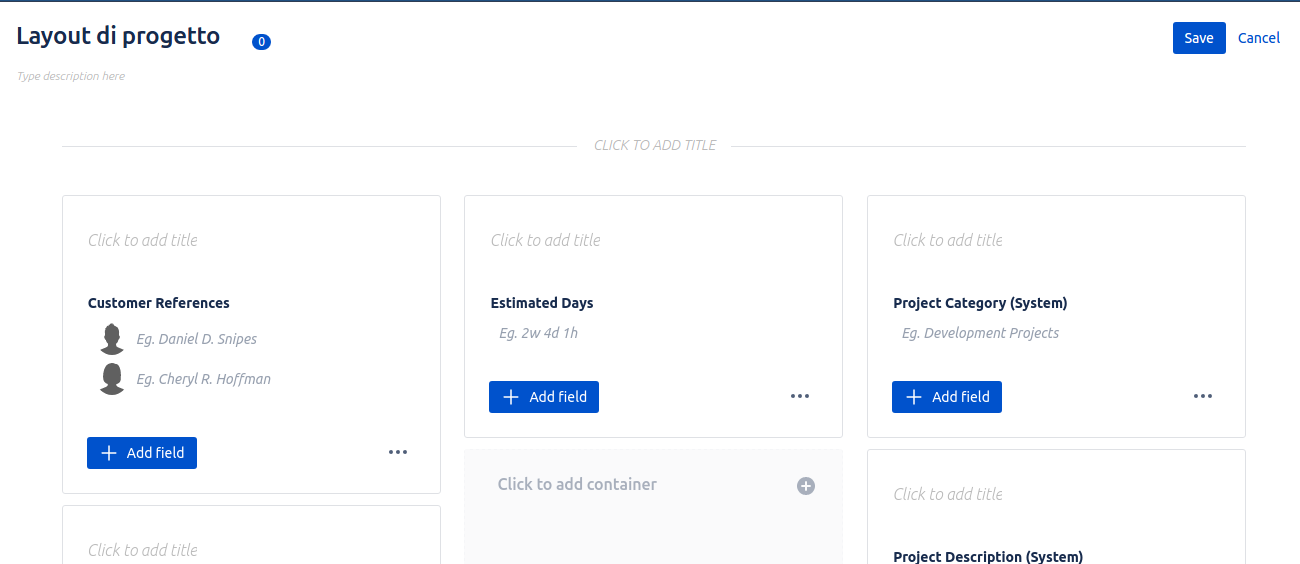
Anche in questo caso, la generazione del layout è molto semplice e diretta. Non possiamo sbagliare. Una volta generato il layout, possiamo associarlo ai nostri progetti, tutti o solo alcuni.

Anche in questo caso, come mostrato dalla figura successiva:
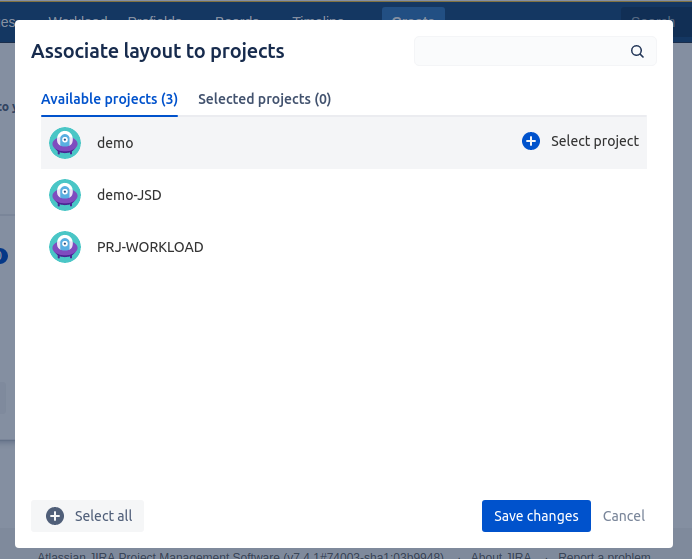
l’associazione è semplicissima. Possiamo eseguirla in maniera semplice e veloce.
Abbiamo anche una fase generale di configurazione, reperibile proprio nella sezione dedicata agli addon, dove troviamo delle ulteriori indicazioni. Possiamo definire anche chi sono gli amministratori di Profields:
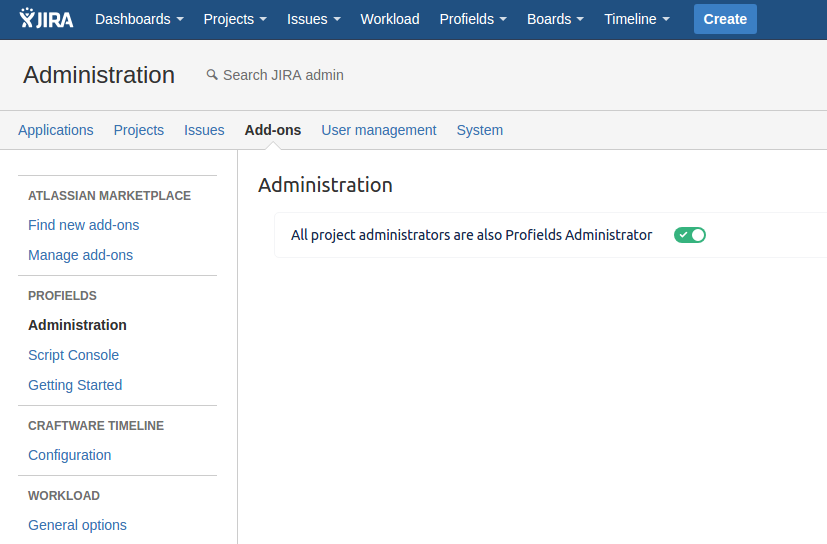
Abbiamo uno script console, come mostrato in figura:
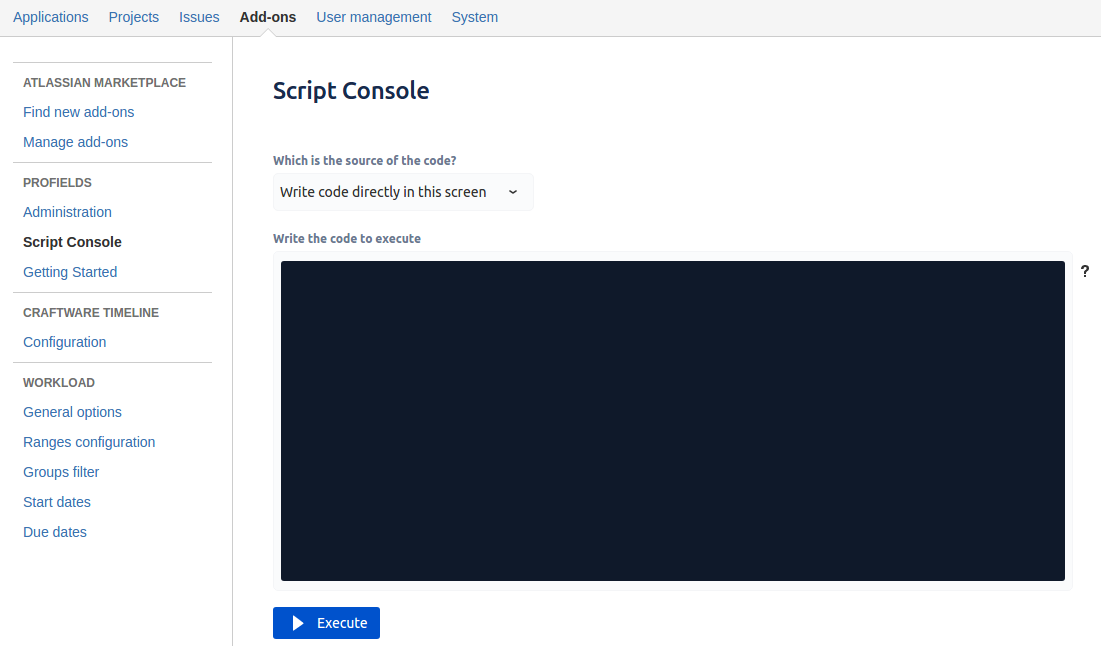
da dove possiamo andare ad eseguire direttamente degli script groovy.
Se vogliamo utilizzare questi nuovi campi aggiuntivi, una volta associati ai progetti che ci interessano, a prescindere che si tratti di progetti Service Desk o Business o Software, possiamo visualizzare il layout associato in precedenza selezionando l’icona o il menù (a seconda che la barra laterale sia espansa o meno) indicata nella seguente figura:
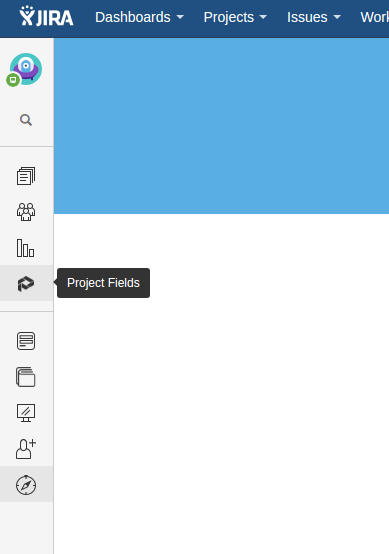
Il risultato è il seguente:
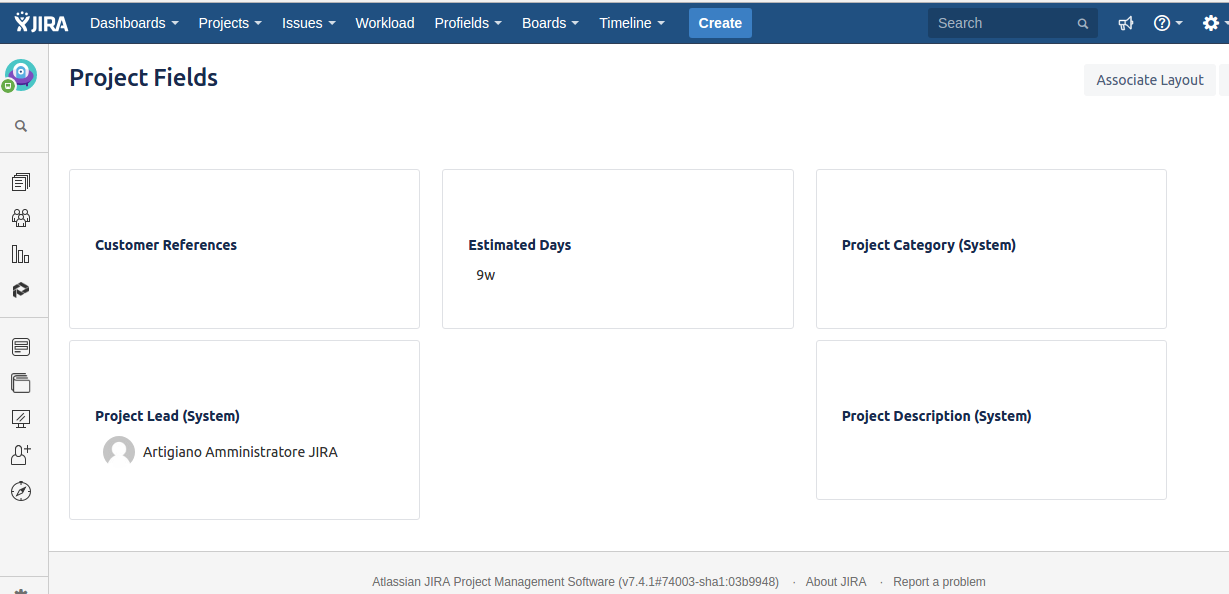
che diventa una dashboard di gestione del progetto, in aggiunta della dashboard standard. In aggiunta, possiamo anche vedere lo storico delle modifiche ai vari campi aggiuntivi, come mostrato di seguito:
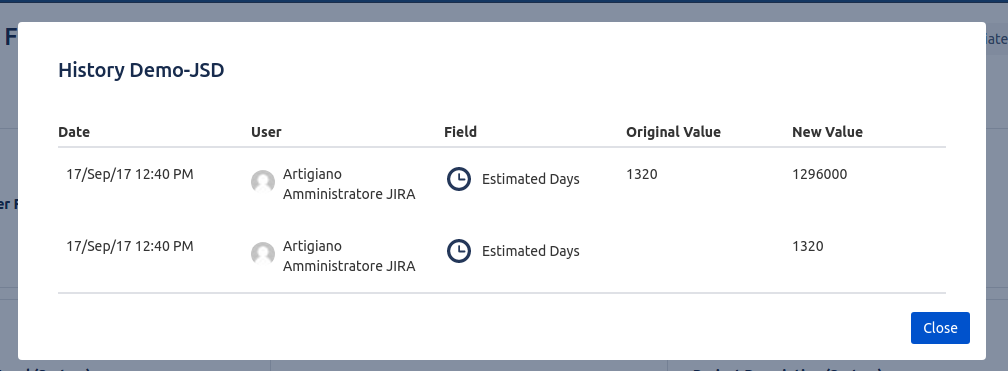
Una piccola osservazione
Abbiamo a disposizione una funzionalità, che permette di potersi collegare a delle sorgenti dati esterne, perettendo anche delle interrogazioni avanzate. Questa funzionalità è al momento deprecata, come possiamo vedere dalla manualistica:
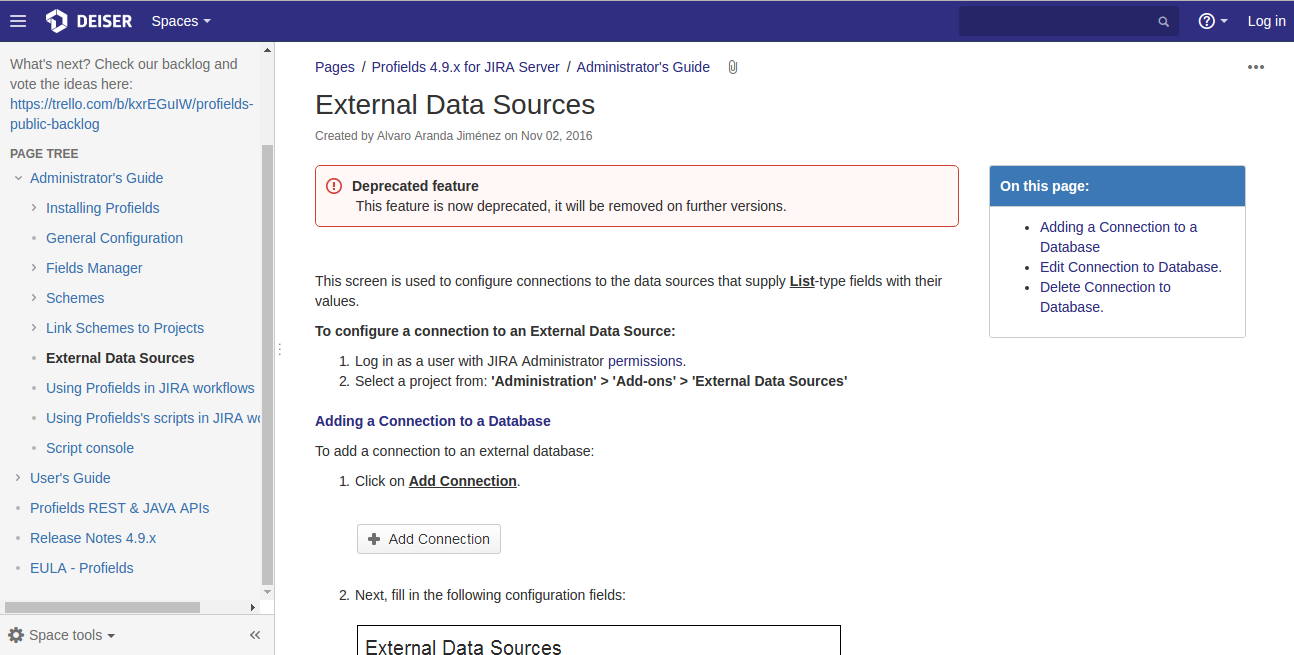
anche perchè questo addon è collegabile con EazyBI, addon che abbiamo avuto modo di esaminare e consigliare. Di conseguenza, nelle prossime versioni potrebbe non essere più presenti. Raccomando la massima attenzione se tale funzione è stata adottata.
Una precisazione
Su segnalazione dei produttori dell’addon, eseguo una correzione del post segnalando che la funzione indicata nel paragrafo precedente non è deprecata e non sarà tolta. Mi è stato segnalato che è molto usata dai vari utenti, che hanno richiesto a gran voce di mantenerla e che tale funzione NON sarà tolta da Profields. Il disguido si era generato perchè nella manualistica era rimasta una nota errata, che avevo indicato nella immagine precedente. Adesso la nota è stata corretta nella documentazione ufficiale. Un ringraziamento agli autori per questa segnalazione e per la loro cortesia. GRAZIE 🙂
Che altro possiamo fare con questi dati?
Possiamo eseguire delle ricerche, attraerso il PQL o Profield Query Language, che permette di eseguire delle interrogazioni di vario genere, selezionando, dal menù Profields, le voci: Current Search o Search for Projects, come mostrato in figura.
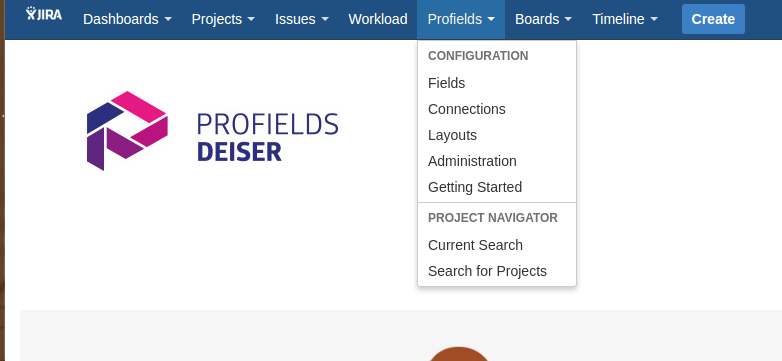
che ci riporta alla seguente form di ricerca, simile a quella del JQL
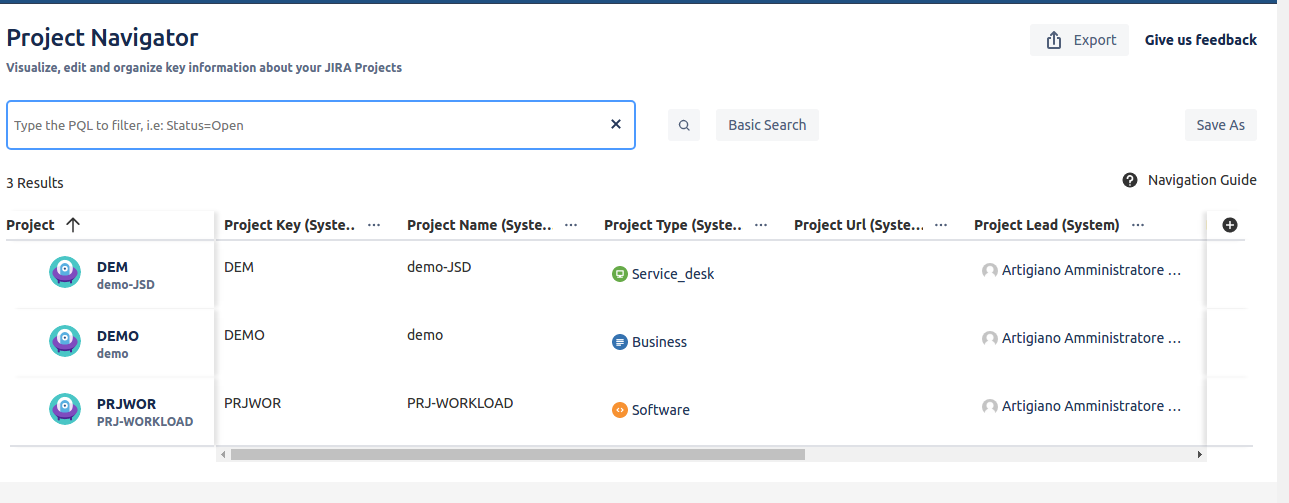
da dove possiamo eseguire tutte le interrogazioni che vogliamo.
Conclusioni
Abbiamo testato un addon che estende le funzionalità dei progetti e permette di aggiungere delle informazioni globali a livello di progetto e non locali a livello di issue. Permette di eseguire delle interrogazioni e di poter aggiungere, in generale, informazione al progetto. Sono sicuro che ci riserverà delle grandi sorprese.
Reference
Maggiori informazioni sono presenti sulla pagina del Marketplace.